Yamaha DM2000V2E1 Руководство пользователя онлайн
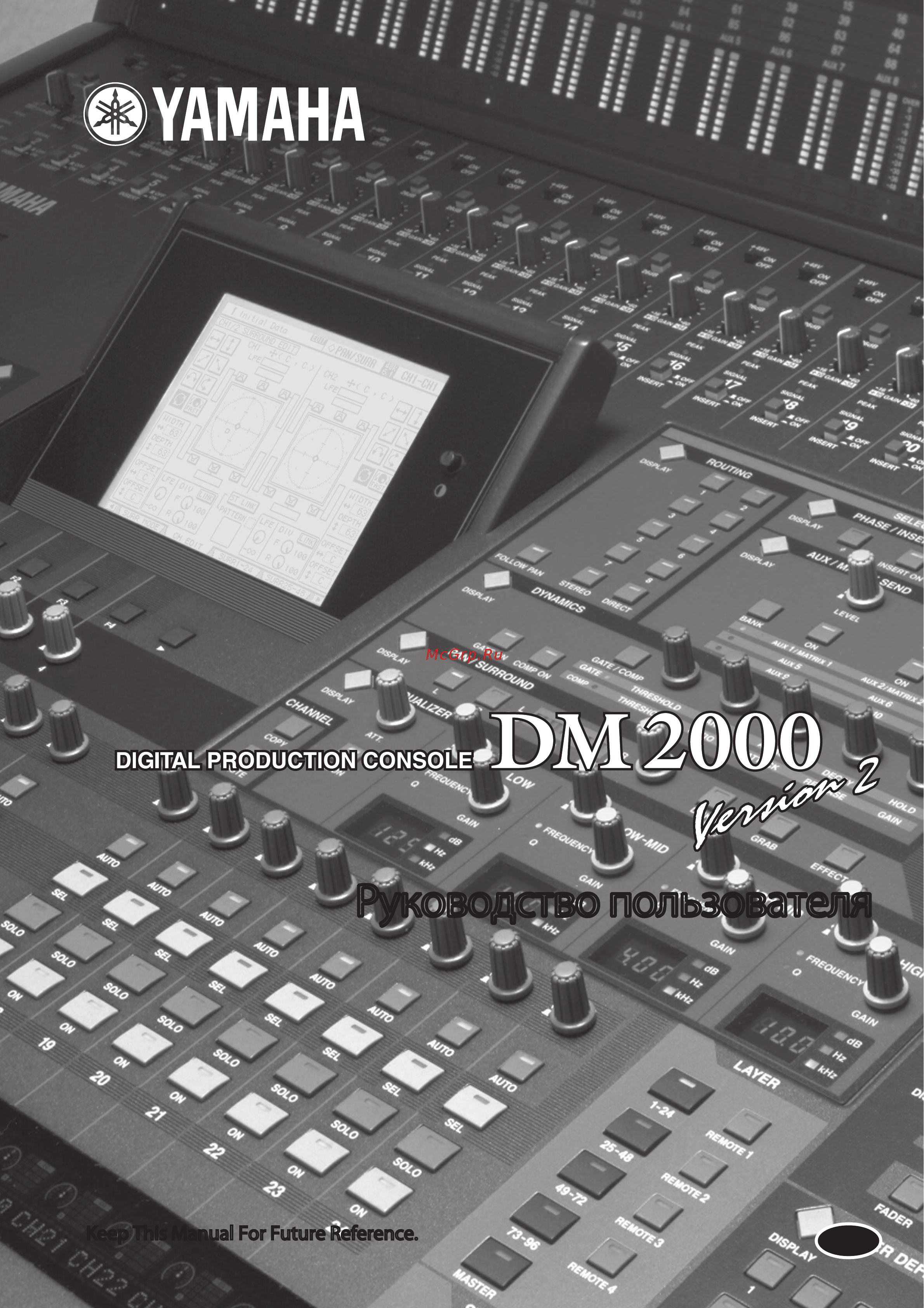
Руководство пользователя
РУС
Руководство пользователя
Keep This Manual For Future Reference.Keep This Manual For Future Reference.
Содержание
- Dit apparaat bevat een lithium batterij voor geheugen back up 2
- Do not throw away the battery instead hand it in as small chemical waste 2
- Fcc information u s a 2
- For the removal of the battery at the moment of the disposal at the end of the service life please consult your retailer or yamaha service center as follows yamaha music nederland service center address kanaalweg 18 g 3526 kl utrecht tel 030 2828425 2
- Gooi de batterij niet weg maar lever hem in als kca 2
- Important 2
- Nederland the netherlands 2
- Raadpleeg uw leverancier over de verwijdering van de batterij op het moment dat u het apparaat ann het einde van de levensduur afdankt of de volgende yamaha service afdeiing yamaha music nederland service afdeiing kanaalweg 18 g 3526 kl utrecht tel 030 2828425 2
- This apparatus contains a lithium battery for memory back up 2
- Важная информация 3
- Предосторожности 3
- Предупреждения 3
- Замечания по эксплуатации 4
- Исключение некоторой ответственности dm2000 5
- Помехи 5
- Предосторожности при использовании smartmedia 5
- Торговые марки 5
- Авторские права 6
- Веб сайт yamaha 6
- Дополнительные аксессуары 6
- Об этом руководстве по эксплуатации 6
- Содержимое упаковки 6
- Входные каналы 7
- Новые функции в dm2000 версии 2 7
- Отправки aux 7
- Панель управления 7
- Соглашения используемые в данном руководстве 7
- Установка dm2000 7
- Автомикширование 8
- Монитор 8
- Общие функции каналов 8
- Память сцен 8
- Эффекты плагины и графический эквалайзер 8
- Дистанционное управление 9
- Другие функции 9
- Аналоговый ввод вывод и аналого цифровой блок ввода 64 10
- Входные и выходные соединения 77 10
- Добро пожаловать 17 10
- Основы управления микшером 51 10
- Панель управления и задняя панель 20 10
- Содержание 10
- Цифровой ввод вывод и каскадное соединение 66 10
- Stereo out стереовыход 104 11
- Входные каналы 84 11
- Bus outs выходные шины 107 12
- Дополнительные посылы 110 12
- Мониторинг и двусторонняя связь 158 13
- Общие функции каналов 127 13
- Посылы matrix 121 13
- Automix автосведение 193 14
- Midi 215 14
- Библиотеки 165 14
- Внутренние эффекты плагины и графические эквалайзеры 174 14
- Память сцен 185 14
- Другие функции 269 15
- Профессиональных инструментов 221 профессиональных инструментов 221 15
- Пульт управления 253 15
- Удаленный уровень pro tools 15
- Приложение b технические характеристики 283 16
- Приложение c midi 294 16
- Приложение d дополнительное оборудование 311 16
- Входные выходные соединения соединения 17
- Входы и выходы i o 17
- Добро пожаловать 17
- Звуковые характеристики 17
- Каналы 17
- Автоматическая обработка 18
- Группы и пары 18
- Динамики 18
- Эквалайзер eq и графический эквалайзер geq 18
- Эффекты 18
- Дистанционное управление 19
- Окружающий звук surround sound 19
- Панель управления 19
- 10 11 12 1 3 14 15 16 20
- 10 11 12 1 3 14 15 16 17 18 19 20 21 22 23 24 20
- 10 12 13 14 15 16 20
- 2 3 4 5 6 7 8 20
- 2 4 5 6 7 8 20
- 22 23 24 17 18 20 19 20
- 7 6 5 4 3 2 1 20
- 7 6 5 4 3 2 1 9 10 11 12 1 3 14 15 16 17 18 19 20 21 22 23 24 20
- A b c d 20
- Attack 20
- Au dition 20
- Au x matrix send 20
- Au x select 20
- Aut omix 20
- Aux mtrx 20
- Back forward 20
- Ch annel inserts 20
- Channel 20
- Control r oom stereo 20
- Control room 20
- Control room level 20
- D l o h d l o h s e r h t 20
- Data dio setup utility 20
- Dimmer 20
- Display 20
- Display access 20
- Display history 20
- Dyna mics 20
- E nc oder mode fader mode 20
- Effects plug ins 20
- Enable rec abort undo auto rec 20
- Equal izer 20
- Fa der on pan eq aux aux on 20
- Fader pan 20
- Frequency 20
- Gain q 20
- Gate comp 20
- Gate on comp on 20
- Graphic equalizers 20
- High mid low mid 20
- Insert 20
- Insert on 20
- Internal effects 20
- K c i u q d n e punch 20
- Link grab effect 20
- Locate memory 20
- Locator 20
- Mas ter 20
- Master 20
- Master all clear 20
- Matrix select 20
- Midi remote meter view 20
- Monitor 20
- On off 20
- On time 20
- Online 20
- Overwrite 20
- Pa n sur r ound 20
- Pair group input patc h output patch 20
- Phase insert 20
- Phones 20
- Phones level 20
- Plug ins 20
- R outing 20
- R t m t u o n i 20
- Rang e 20
- Rati o 20
- Rec rew ff stop play 20
- Rehearsal 20
- Release threshold 20
- Return relative 20
- Return to zero 20
- Roll back 20
- Scene memory 20
- Selected channel 20
- Shuttle 20
- Small trim 20
- Solo contrast 20
- St or r e e call 20
- Stereo 20
- Stereo follow pan direct 20
- Studio 20
- Studio level 20
- Surround 20
- Surround monitor level 20
- T r d 3 s tereo 20
- T s o p e r p 20
- Ta lkback level 20
- Talkback 20
- Touch sense 20
- Tr d1 2 tr a1 20
- Tr d2 2 tr a2 20
- Track arming 20
- Track arming group 20
- User defined keys 20
- Панель управления 20
- Панель управления и задняя панель 20
- Ad input section 21
- Channel strips 21
- Блок входов ац 21
- Полосы каналов 21
- Matrix select 22
- Smartmedia card slot 22
- Выбор матрицы 22
- Дисплеи полосы каналов 22
- Кнопка matrix select display 22
- Кнопки matrix 1 4 22
- Кнопки on 22
- Кнопки solo 22
- Слот для платы smartmedia 22
- Фейдеры каналов 22
- Aux select 23
- Encoder mode 23
- Выбор шины aux 23
- Кнопка aux select display 23
- Кнопка encoder mode display 23
- Кнопка pan 23
- Кнопки aux 1 12 23
- Кнопки aux mtrx 23
- Режим кодера 23
- Display access 24
- Fader mode 24
- Выбор информации на дисплее 24
- Кнопка aux mtrx 24
- Кнопка data 24
- Кнопка dio 24
- Кнопка fader 24
- Кнопка setup 24
- Кнопка utility 24
- Кнопки assign 1 4 24
- Режим фейдера 24
- Кнопка group 25
- Кнопка input patch 25
- Кнопка meter 25
- Кнопка midi mode 25
- Кнопка output patch 25
- Кнопка pair 25
- Кнопка remote 25
- Кнопка view 25
- Effects plug ins 26
- Кнопка channel inserts 26
- Кнопка effects plug ins display 26
- Кнопка graphic equalizers 26
- Кнопка internal effects 26
- Кнопка plug ins 26
- Кнопки effects plug ins 1 8 26
- Кнопки параметров вверх вниз 26
- Эффекты плагины 26
- Display section 27
- Блок display 27
- Дисплей 27
- Кнопка просмотр закладок слева left tab scroll 27
- Кнопки f1 f4 27
- Регулировка контрастности contrast 27
- Регуляторы параметров 1 4 27
- Direct button this button is used to route the currently selected input channel to its direct out its indi cator lights up when it s pressed see routing input channels on page 93 for more infor mation 28
- Follow pan button this button determines whether or not the currently selected input channel s pan setting and surround pan setting are applied to the bus outs its indicator lights up when it s pressed see routing input channels on page 93 for more information 28
- Routing 28
- Routing display button this button is used to select the following pages input channel routing bus to stereo and bus to stereo library see routing input channels on page 93 and sending bus outs to the stereo out on page 109 for more information 28
- Selected channel section 28
- Stereo button this button is used to route the currently selected input channel to the stereo out its indi cator lights up when it s pressed see routing input channels on page 93 for more infor mation 28
- The subsections of the selected channel section are explained below 28
- Блок selected channel выбранный канал 28
- Кнопка дисплей маршрутизации routing display 28
- Кнопка последующее панорамирование follow pan 28
- Кнопка просмотр закладок справа right tab scroll 28
- Phase insert 29
- Индикаторы двусторонней связи fb mix 29
- Кнопка включение on 29
- Кнопка включение вставки insert on 29
- Кнопка дисплей фазы вставки phase insert display 29
- Кнопка окно режимов задержки delay display 29
- Кнопка прямой выход direct 29
- Кнопка стерео stereo 29
- Кнопка фаза phase φ 29
- Кнопки маршрутизация 1 8 29
- Регулятор время time 29
- Aux matrix send 30
- Dynamics 30
- Индикаторы группировки bank 30
- Кнопка группирование bank 30
- Кнопка дисплей шины aux matrix 30
- Кнопки включения on 30
- Регулятор двусторонней связи fb mix 30
- Регуляторы уровня level 30
- 3 4 5 6 7 8 31
- Display 31
- Pan surround 31
- Ratio attack release gain 31
- Индикаторы фильтр компрессор gate comp 31
- Кнопка включения компрессора comp on 31
- Кнопка включения фильтра gate on 31
- Кнопка дисплей динамики 31
- Кнопка дисплей панорамирование окружающий звук pan surround 31
- Кнопка фильтр компрессор gate comp 31
- Кнопки слева справа l r 31
- Регуляторы threshold range attack decay hold threshold 31
- Джойстик joystick 32
- Дисплей панорамирования pan 32
- Кнопка взять grab 32
- Кнопка связка link 32
- Кнопка эффект effect 32
- Регулятор панорамирование 32
- 2 5 4 67 33
- 3 2 5 4 67 33
- Channel copy 33
- Equalizer 33
- Дисплеи эквалайзера eq 33
- Индикатор частоты качества frequency q 33
- Кнопка включения эквалайзера eq on 33
- Кнопка вставить paste 33
- Кнопка дисплей эквалайзера equalizer display 33
- Кнопка копировать copy 33
- Регулятор аттенюатора att 33
- Регуляторы усиления эквалайзера eq gain 33
- Регуляторы частоты качества frequency q 33
- Stereo 34
- Кнопка auto 34
- Кнопка включения on 34
- Кнопка выбор sel 34
- Кнопка мастер master 34
- Кнопки 1 24 25 48 49 72 и 73 96 34
- Кнопки удаленные 1 4 remote 1 4 34
- Фейдер fader 34
- Scene memory 35
- Track arming 35
- Дисплей памяти сцен 35
- Индикатор edit 35
- Кнопка all clear 35
- Кнопка master 35
- Кнопка scene memory display 35
- Кнопка track arming display 35
- Кнопки track arming 1 24 35
- Кнопки track arming group a d 35
- 4 5 6 7 8 36
- Automix 36
- Кнопка abort undo 36
- Кнопка auto rec 36
- Кнопка automix display 36
- Кнопка enable 36
- Кнопка rec 36
- Кнопка recall 36
- Кнопка return 36
- Кнопка store 36
- Кнопки scene вверх down 36
- 7 8 2 3 4 37
- Audition button this button is used to turn on and off the audition function on the target machine daw mmc or p2 its indicator lights up while the audition function is on see using the loca tor on page 258 for more information 37
- Fader on pan surround aux aux on eq buttons these buttons are used to select the type of parameters that are recorded in an automix they work in unison with their counterparts on the automix main and memory pages see overwrite on page 196 for more information 37
- J k l m n o p q 37
- Locator 37
- Locator display button this button is used to select the locate memory and machine configuration pages see setting the locate memories pre roll post roll roll back on page 260 and configur ing machines on page 256 respectively for more information 37
- Pre button pressing this button transmits a locate command to the target machine daw mmc or p2 in order to locate the pre roll point its indicator lights up momentarily when it s pressed the pre roll point is a predefined number of seconds before the specified in point see using the locator on page 258 for more information 37
- Touch sense button this button is used to turn on and off fader touch sense for automix recording see fader edit pages on page 199 for more information 37
- User defined keys 37
- User defined keys 1 16 buttons up to 16 functions from a list of over 214 can be assigned to these buttons see using the user defined keys on page 270 for more information these buttons have specific func tions when the daw remote layer is selected see about remote layers on page 253 for more information 37
- User defined keys display button this button is used to select the user defined key assign page see using the user defined keys on page 270 for more information 37
- Кнопка audition 37
- Кнопка locator display 37
- Кнопка pre 37
- Кнопка relative 37
- Кнопка touch sense 37
- Кнопка user defined keys display 37
- Кнопки fader on pan surround aux aux on и eq 37
- Кнопки user defined keys 1 16 37
- Кнопка end 38
- Кнопка in 38
- Кнопка loop 38
- Кнопка mtr 38
- Кнопка online 38
- Кнопка out 38
- Кнопка post 38
- Кнопка quick punch 38
- Кнопка return to zero 38
- Кнопка set 38
- Кнопки locate memory 1 8 38
- 2 3 4 5 39
- Data entry transport 39
- Ввод и перенос данных data entry transport 39
- Кнопка ff 39
- Кнопка master 39
- Кнопка play 39
- Кнопка rehearsal 39
- Кнопка rew 39
- Кнопка roll back 39
- Кнопка stop 39
- Кнопка enter 40
- Кнопка rec 40
- Кнопка scrub 40
- Кнопка shuttle 40
- Кнопки dec inc 40
- Кнопки display history back forward 40
- Кнопки управления курсором 40
- Ручка установки параметров 40
- Monitor phones talkback section 41
- Блок монитора наушников и воспроизведения 41
- Коннектор phones 41
- Микрофон для воспроизведения 41
- Регулятор phones level 41
- Регулятор small trim 41
- Регулятор studio level 41
- Регулятор talkback level 41
- Monitor section 42
- Studio 42
- Блок monitor 42
- Индикатор solo 42
- Кнопка aux 11 42
- Кнопка aux 12 42
- Кнопка clear 42
- Кнопка control room 42
- Кнопка monitor display 42
- Регулятор solo contrast 42
- Control room 43
- Аппаратная control room 43
- Кнопка stereo 43
- Кнопка stereo 2tr d1 43
- Кнопка stereo 2tr d2 43
- Кнопка stereo 2tr d3 43
- Кнопка stereo 2tr а1 43
- Кнопка stereo 2tr а2 43
- Кнопка stereo assign 1 43
- Кнопка stereo assign 2 43
- Кнопка surround assign 1 43
- Кнопка surround assign 2 43
- Кнопка surround bus 43
- Talkback 44
- Talkback двусторонняя связь 44
- Кнопка dimmer 44
- Кнопка mono 44
- Кнопка slate 44
- Кнопка small 44
- Кнопка talkback 44
- Регулятор control room level 44
- Регулятор surround monitor level 44
- Dm2000 version 2 owner s manual 45
- Задняя панель 45
- Панель управления и задняя панель 45
- Ad input section 46
- Analog master i o section 46
- Блок ац входа 46
- Блок ведущего аналогового входа выхода analog master i o section 46
- Выход stereo out 4 db bal 46
- Выход studio monitor out 4 db bal 46
- Коннекторы input a b bal 46
- Коннекторы insert in и out 4db bal 46
- Large control room monitor out 4 db bal these balanced xlr 3 32 type connectors nomi nal output level 4 db output the analog large control room monitor signal and are typically used to feed the control room s main monitors see control room monitoring on page 158 for more information 47
- Omni out 4db bal these balanced 1 4 inch trs phone jacks nominal output level 4 db provide eight analog outputs that can be patched to the following bus outs aux sends matrix sends the stereo out insert outs direct outs or sur round monitor channels see omni outs on page 65 47
- Omni out section 47
- Small control room monitor out 4 db bal these balanced xlr 3 32 type connectors nomi nal output level 4 db output the analog small control room monitor signal and are typically used to feed the control room s nearfield monitors see control room monitoring on page 158 for more information 47
- Stereo out 10 dbv unbal these unbalanced phono connectors nominal output level 10 dbv output the analog stereo out signal and are typically connected to the stereo inputs of a 2 track recorder see stereo out connectors on page 104 47
- Stereo out 4 db bal these balanced xlr 3 32 type connectors nomi nal output level 4 db output the analog stereo out signal and are typically connected the stereo inputs of a 2 track recorder they are wired pin 1 ground pin 2 hot and pin 3 cold see stereo out connectors on page 104 47
- Tr in analog 1 4 db bal these balanced 1 4 inch trs phone jacks nominal input level 4 db are typically used to connect the analog stereo outputs of a 2 track recorder signals connected here can be monitored via the control room monitor out by pressing the control room 2tr a1 button in addition this input can be patched to input channels or insert ins see 2tr analog ins on page 65 47
- Tr in analog 2 10 dbv unbal these unbalanced phono connectors nominal input level 10 dbv are typically used to connect the analog stereo outputs of a 2 track recorder signals connected here can be monitored via the control room monitor outs by pressing the control room 2tr a2 button in addition this input can be patched to input chan nels or insert ins see 2tr analog ins on page 65 47
- Блок omni out 47
- Вход 2tr in analog 1 4 db bal 47
- Вход 2tr in analog 2 10 dbv unbal 47
- Выход large control room monitor out 4 db bal 47
- Выход omni out 4db bal 47
- Выход small control room monitor out 4 db bal 47
- Выход stereo out 10 dbv unbal 47
- 2 3 4 5 6 7 8 9 j k l 48
- Digital i o control section 48
- N o p r q 48
- Блок цифрового входа выхода и управления digital i o control 48
- Выход 2tr out digital coaxial 3 48
- Коннектор keyboard 48
- Коннектор mtc time code input 48
- Коннектор smpte time code input 48
- Коннектор word clock in 48
- Коннектор word clock out 1 48
- Коннектор word clock out 2 48
- Переключатель word clock 75ω on off 48
- Порт serial to host 48
- Порт usb to host 48
- Вход 2tr in digital aes ebu 1 2 49
- Вход 2tr in digital coaxial 3 49
- Выход 2tr out digital aes ebu 1 2 49
- Порт control 49
- Порт meter 49
- Порт remote 49
- Порты cascade in и out 49
- Порты midi in out и thru 49
- Power section 50
- Slot 1 6 50
- Slot section 50
- Блок слотов slot 50
- Блок элементов питания 50
- Болт заземления 50
- Вентилятор охлаждения 50
- Выключатель power on off 50
- Коннектор ac in 50
- Connecting the power cord 51
- Operating basics 51
- Turning on off the dm2000 51
- Включение и отключение микшера dm2000 51
- Основы управления микшером 51
- Подключение к электросети 51
- About the display 52
- All dm2000 mix parameters can be edited on the various display pages 52
- Chapter 3 operating basics 52
- Current scene the number and title of the currently selected scene memory are dis played here see storing recalling scenes with the scene memory buttons on page 187 for more information if the selected scene is write protected a padlock icon appears see using the scene memory page on page 188 for more information midi indicator this indicator appears when the dm2000 is receiving midi data via the midi in port usb to host port or serial to host port edit indicator this indicator appears when the current mix settings no longer match those of the scene that was recalled last it works in unison with the edit indicator dot on the scene memory display see edit buffer edit indicator on page 185 for more information selected display this indicates the currently selected display page group for example aux eq or automix display page groups are selected by using the display buttons sampling rate surround mode this indicates the current sampling rate 44 khz 44k 48 khz 48k 88 khz 88k or 96 khz 96k 52
- О дисплее 52
- Display history 53
- Selecting display pages 53
- Выбор страниц дисплея 53
- История сообщений на дисплее 53
- Confirmation messages 54
- Display page controls 54
- Parameter windows 54
- Title edit window 54
- Запросы подтверждения 54
- Окна параметров 54
- Окно редактирования заголовков title edit 54
- Регуляторы display page страниц дисплея 54
- A ps 2 compatible keyboard can be connected to the keyboard port and used for quick title entry while the title edit window is displayed note that only 101 and 104 key u s keyboards are supported characters including letters numbers and punctuation marks supported by the dm2000 can be entered characters appear directly in the title edit window the same as when they are entered on the dm2000 the following table shows how other keys correspond to title edit window functions 55
- C h 0 1 55
- Channel strip displays 55
- Eq insert delay comp gate indicators 55
- Fader touch sense 55
- Routing indicators 55
- Selected channel 55
- The border of the currently selected channel s channel strip display lights up like this 55
- The fluorescent channel strip displays show information regarding the channel strips as described below you can adjust their brightness by using the channel strip display brightness preference on page 277 55
- These indicators show to which output channels an input channel is being routed 1 through 8 being the bus outs s being the stereo out and d the direct out 55
- These indicators show whether a channel s eq insert delay comp and gate functions are on or off 55
- Using a keyboard 55
- When fader knobs are touched the corresponding touch sense indica tors light up like this 55
- Выбранный канал 55
- Датчик фейдера fader touch sense 55
- Дисплеи полосы каналов 55
- Индикаторы eq insert delay comp и gate 55
- Индикаторы маршрутизации 55
- Использование клавиатуры 55
- Attenuator parameter 56
- Aux mtrx mode and alt layer 56
- Delay feedback gain delay mix eq gain parameters 56
- Encoder displays 56
- Eq on off phase on off insert on off eq type gate on off comp on off aux send pre post 56
- On off pre post parameters 56
- Operation of the encoder displays depends on the parameter assigned to the encoders as follows 56
- Pan mode surround l r and surround f r position 56
- Scene fade time parameters 56
- Surr lfe level 56
- Дисплеи окна кодеров 56
- Параметры attenuator 56
- Параметры delay feedback gain delay mix и eq gain 56
- Параметры on off и pre post 56
- Положение pan mode surround l r и surround f r 56
- Уровень surr lfe 56
- Уровни aux mtrx mode и alt 56
- Attenuator parameter 57
- Aux mtrx mode and alt layer 57
- C h 0 1 57
- Channel faders and encoders 57
- Channel names 57
- Delay feedback gain delay mix eq gain parameters 57
- Encoder displays 57
- Input patch insert in patch insert out patch direct out 57
- No assign 57
- On off pre post parameters 57
- Other parameters 57
- Pan mode surround l r and surround f r position 57
- Scene fade time parameters 57
- Surr lfe level 57
- Имена каналов 57
- Параметры scene fade time 57
- Фейдеры и кодеры каналов 57
- And faders for example when layer 1 24 is selected sel button 1 controls input channel 1 when layer 25 48 is selected it controls input channel 25 and when the master layer is selected it controls bus out 1 the following table shows which input and output channels are controlled by the channel strips for each layer 58
- Channel strip displays 58
- Chapter 3 operating basics 58
- Input and output channels are arranged into layers as illustrated below there are nine layers altogether four input channel layers one master layer or output layer and four remote layers 58
- Master 58
- Selecting layers 58
- The exact function of each channel strip fader and encoder also depends on the currently selected fader mode and encoder mode respectively see selecting fader modes on page 60 and selecting encoder modes on page 61 for more information 58
- To select input and output channels for editing with the channel strip controls you use the layer buttons to select a layer the layer button indicator for the currently selected layer lights up and the channel strip displays show the short names channel ids of the channels on the selected layer the currently selected layer determines the function of the chan nel strip encoders auto buttons sel buttons solo but tons on buttons 58
- Выбор уровней уровней 58
- Соединения входные insert in insert out и direct out 58
- Выберите уровень как было описано на стр 58 59
- Выбор каналов 59
- Нажатие кнопки sel осуществляет переключение между левым и правым ка 59
- Нажмите соответствующую кнопку sel выберите нужного входного или выход 59
- Налами посылов matrix 59
- Ного канала 59
- Auto channel select touch sense select 60
- Chapter 3 operating basics 60
- Select a layer as explained on page 58 60
- Selecting fader modes 60
- Stereo out sel button 60
- The exact function of each fader depends on the selected layer and fader mode 60
- The stereo out sel button is used exclusively to select the stereo out for editing with the selected channel controls its indicator lights up when the stereo out is selected each time it s pressed the selection toggles between the stereo out s left and right channels the selected channel pan surround l and r buttons can also be used to select the left and right channels if the currently displayed page contains a stereo out parameter that parameter is selected automatically when the stereo out sel button is pressed if the currently selected page contain no such parameter the page that does contain such a parameter is selected auto matically for example if a delay page for the input channels is currently selected when the stereo out sel button is pressed the delay page showing the stereo out delay parameter is selected automatically 60
- Use the fader mode buttons to select a fader mode fader channel faders control input channel levels or output chan nel master levels depending on the selected layer aux mtrx channel faders control aux or matrix send levels depending on the selected layer the indicator of the currently selected fader mode button lights up the following table shows the channel fader functions for each layer and fader mode 60
- While the auto channel select preference is on see page 275 channels can be selected by moving the corresponding fader or encoder or by turning on the corresponding auto solo or on button note that you can use the auto buttons to select channels only during automix recording or in automix record ready mode while the fader touch sense select preference is on see page 276 channels can be selected simply by touching the fader knobs 60
- Автоматический выбор канала и выбор с помощью функции touch sense 60
- Выберите уровень в который входит нужный канал см стр 58 60
- Выбор режима фейдера 60
- Используйте кнопки fader mode для выбора режима фейдера 60
- Кнопка sel стереовыхода 60
- Mode для выбора режима кодера 61
- Select a layer as explained in page 58 61
- Selecting encoder modes 61
- The exact function of each encoder depends on the selected layer and encoder mode there are two preset encoder modes pan and aux mtrx and four assign able modes for which you can choose from over 40 parameters 61
- The values of the parameters being controlled by the encoders are displayed graphically by the channel strip displays see channel strip displays on page 55 for more information 61
- Use the encoder mode buttons to select an encoder mode pan encoders function as pan controls when you press the encoder push switches the current pan positions appear on the channel strip displays aux mtrx encoders control aux or matrix send levels depending on the selected layer when you press the encoder push switches the currently selected aux or matrix send levels appear on the channel strip displays assign 1 4 encoders control the parameters assigned to the assign buttons see assigning parameters to the encoder mode assign buttons on page 62 for more information the indicator of the currently selected encoder mode button lights up the following table shows the exact encoder functions for each layer and encoder mode 61
- Выберите необходимый уровень см стр 58 61
- Выбор режима кодера 61
- Нажмите соответствующую кнопку encoder 61
- Assigning parameters to the encoder mode assign buttons 62
- Назначение параметров кнопкам encoder mode assign 62
- Dm2000 version 2 owner s manual 63
- Основы управления микшером 63
- Список параметров которые можно назначить для кодера 63
- Ad input connectors 64
- Ad input section 64
- Analog i o the ad input section 64
- Peak signal indicators 64
- Phantom power 64
- Аналоговый ввод вывод и аналого цифровой блок ввода 64
- Блок ввода аналоговых и цифровых сигналов вход ац 64
- Входные порты ац 64
- Индикаторы peak и signal 64
- Регулятор gain 64
- Фантомное питание 64
- Фиксированный аттенюатор 64
- Ad inserts 65
- Control room monitor outs 65
- Omni outs 65
- Stereo out 65
- Studio monitor outs 65
- Tr analog ins 65
- Аналоговые входные коннекторы 2tr 65
- Вставки ац 65
- Выходные порты control room monitor 65
- Выходные порты omni 65
- Выходные порты stereo out 65
- Выходные порты studio monitor 65
- Digital i o cascading 66
- The dm2000 features one bnc wordclock input and two bnc wordclock outputs external wordclock signals can be connected to the word clock in connector and terminated by using the 75 ω on off switch see page 68 word clock out 1 out puts a wordclock signal at the same clock rate as the dm2000 word clock out 2 out puts a wordclock signal at half the clock rate of the dm2000 when using 88 khz or 96 khz so if the dm2000 is running at 96 khz a wordclock signal at 48 khz is output here 66
- Unlike analog audio equipment digital audio equipment must be synchronized when dig ital audio signals are transferred from one device to another otherwise signals may not be received correctly and audible noise glitches or clicks may occur synchronization is achieved using what s called a wordclock which is a clock signal for synchronizing all the digital audio signals in a system note that wordclocks are not the same as smpte ebu or mtc timecode which is typically used to synchronize tape machines midi sequencers and so on wordclock synchronization refers to the synchronization of the digital audio processing circuits inside each digital audio device in a typical digital audio system one device operates as the wordclock master and the other devices operate as wordclock slaves synchronizing to the wordclock master wordclock sig nals can be distributed via dedicated cables typically bnc cables or derived from digital audio connections including aes ebu adat and tascam formats if you re 66
- Wordclock connections 66
- Wordclocks 66
- Подключение системы wordclock 66
- Система wordclock 66
- Цифровой ввод вывод и каскадное соединение 66
- Selecting the wordclock source 67
- Выбор источника синхронизирующего импульса 67
- Звездообразное распределение вэтомслучаеспециальныйблокраспределениясинхронизирующегоимпульсаисполь зуетсядляпередачисигналовимпульсакаждомуустройствуиндивидуально остановка применяетсяккаждомуизустройств 68
- Микшерdm2000имееттригруппыаналоговыхвыходовс2дорожка ми в2troutdigitalaes ebu1иaes ebu2используютсяпорты типаxlr 3 32ипередаетсяцифроваязвукозаписьформатаaes ebu в2troutdigitalcoaxial3используетсязвуковойштекер ипередаетсяцифроваязвукозаписьпользовательскогоформата iec 60958 кэтимпортамможнонаправитьсигналывыходныхшин посыловmatrix выходаstereoout insertinвходныхиливыходныхканаловиликаналовмонитора окружающегозвука см стр 1 всвоюочередь ихсигналможетбытьнаправленна прямыевыходов см стр 1 данныевыходымогутпередаватьцифровыесигналы звукозаписиначастотахдискретизации отличающихсяоттекущейчастотымикшера dm2000 спомощьювнутреннихпреобразователейчастотыдискретизации см стр 9 квыходящимцифровымсигналамможнодобавитьпсевдослучайныйсигналдляпере дачинасистемысболеенизкимразрешением см стр 3 68
- Прекращение подачи внешних синхронизирующих импульсов 68
- Распределение при шлейфовом cоединении вэтомслучаесигналсинхронизирующегоимпульсараспространяется споследова тельнымопросом каждоеустройствоподаетсигналсинхронизирующегоимпульсана следующее такойметодраспределениянерекомендуетсядлябольшихсистем 68
- Сигналыwordclock распределяемыечерезкабелиbnc должныпрекращатьсясоответ ствующимобразом впротивномслучаемогутпроизойтиотклонениячастотыиошибки синхронизации видеале следуетустанавливатьипрекращатьсоединениеwordclock отдельнодлякаждогоустройства вследующихпримерахописаныдваспособарас пределениясигналовwordclockиостановкадлякаждогоизних выключательword clock75 on offобычнодолженбытьустановленвпозицию on установкапози ции off обеспечиваетподдержкуустройства источникасинхронизирующихимпуль совприособенныхтехническихусловиях 68
- Устройство a 68
- Устройство a устройство b устройство c 68
- Устройство b 68
- Устройство c 68
- Устройство d 68
- Цифровые выходные порты 2tr 68
- Tr digital ins 69
- Tr in out sampling rate conversion 69
- Преобразование входной выходной частоты дискретизации портов 2tr 69
- Цифровые входные порты 2tr 69
- Данная плата замена для 20 битовой my8 аналогово цифровой платы 2 данные платы поддерживают 24 бит 96 кгц в режиме двойной канал требу 70
- Данная плата идентична my8 ae96 за исключением того что в нее встроен пре 70
- Ется отдельный синхро низирующий импульс на 96 кгц 70
- Микшерdm2000имеетшестьслотовдляустановкидополнительныхплатвводавыво дамини ygdai yamahageneraldigitalaudiointerface общийинтерфейсцифровой звукозаписиyamaha обладающихразличнымианалоговымиопциямиввода выводаи цифровымиинтерфейсамиввода выводавовсехдоступныхформатахмежкомпонентно госоединенияцифровойзвукозаписи включаяaes ebu adatиtascam навходыслотовможноналожитьсоединениедлявходныхканаловилиinsertinsвход ныхканалов см стр 7 илиinsertinsвыходныхканалов см стр 0 навыходыслотов можноналожитьсоединениядляbusouts посыловmatrix выходаstereoout вставных выходов входныхиливыходныхканаловиликаналовмонитораокружающегозвука см стр 9 илипрямыхвыходов см стр 1 квыходамслотаможнодобавитьпсевдослучайныйсигналдляпередачицифровых сигналовзвукозаписинасистемысболеенизкимразрешением см стр 3 70
- Образователь часто ты дискретизации 70
- Перечень плат ввода вывода 70
- Слот ввода вывода 70
- Installing i o cards 71
- Установка плат ввода вывода 71
- Chapter 5 digital i o cascading 72
- Rate data transfer format 72
- Setting the transfer format for higher sampling rates 72
- The data transfer format for the higher sampling rates can be set as follows 72
- Use the cursor buttons to select the parameters and use the parameter wheel inc dec buttons or enter button to set them the slot type column displays the names of any installed i o cards in out these parameters are used to set the input and output data transfer format of i o cards when running at the higher sampling rates i e 88 khz or 96 khz to either double channel double speed or single in double speed mode digital audio data is received and transmitted at the current higher sampling rate i e 88 khz or 96 khz in double chan nel mode digital audio data is received and transmitted at a sampling rate that is exactly half the current higher sampling rate and data is handled by two channels thereby reducing the total number of inputs or outputs for an eight channel i o card to four in double channel mode the even numbered channels are disabled double channel mode allows you to record 96 khz audio to legacy 44 48 khz digital multitrack recorders in single mode digital audio data is receiv 72
- Use the display access dio button to locate the higher sample rate data transfer format page 72
- Для выбора параметров используйте кнопки курсора а для их сохранения руч 72
- Ку настройки параметров кнопки inc dec или кнопку enter 72
- Нажмите кнопку display access dio для вызова страницы higher sample 72
- Установка формата передачи для более высоких частот дискретизации 72
- Dithering digital outputs 73
- Monitoring digital input channel status 73
- Контроль статуса цифрового входного канала 73
- Цифровые выходы для добавления псевдослучайного сигнала 73
- Каскадное соединение микшеров 74
- Объединяемые связываемые функции 74
- При выборе кнопки slot для слота с установленной пла 74
- Той my16 ae используйте кнопки 01 8 и 09 16 располо женные в левом нижнем углу экрана для выбора группы каналов которую вы хотите вывести на экран 74
- Dm2000 1 dm2000 2 75
- Dm2000 1 dm2000 2 3 dm2000 4 75
- Dm2000 version 2 owner s manual 75
- R dm2000 1 2 dm2000 3 75
- Каскадное соединение двух dm2000 75
- Каскадное соединение трех и более dm2000 75
- Каскадное соединение устройств цифровой звукозаписи 02r 75
- Примеры каскадного подключения 75
- Цифровой ввод вывод и каскадное соединение 75
- Включение и отключение каскадных выходов 76
- Выключения кнопку enter 76
- Для выбора кнопок on off используйте кнопки курсора а для их включения 76
- Для выбора параметров используйте кнопки курсора а для их сохранения руч 76
- Ку настройки параметров inc dec или кнопку enter 76
- Нажмите кнопку display access dio для вызова страницы cascade in 76
- Нажмите кнопку display access dio для вызова страницы cascade out 76
- Ослабление сигналов каскадных входов 76
- Входные и выходные соединения 77
- Входные соединения 77
- Направление сигналов на входные каналы 77
- Направление сигналов insert in входных каналов 78
- Направление сигналов выходов и выходов процессоров эффектов 78
- Выходные соединения 79
- Направление сигналов на слот выходы и со слот выходов 79
- Insert in выходных каналов 80
- Направление сигналов выходов omni 80
- Направление сигналов выходов 2tr digital 81
- Направление сигналов прямых выходов direct out 81
- Display access setup 82
- Для входа на страницу input port name или output port name нажмите кнопку 82
- Жмите enter 82
- Используйте ручку настройки параметров или кнопку inc dec для выбора портов 82
- Кнопками курсора выберите long длинное или short короткое название и на 82
- Направление сигналов графических эквалайзеров geq 82
- Присвоение имен названий входным выходным портам 82
- Patch select window 83
- Patching with the encoders 83
- Использование кодеров для установки входных соединений 83
- Окно patch select выбор соединения 83
- Входные каналы 84
- Входных каналов нажмите соответствующую кнопку sel 84
- Изменение фазы сигнала 84
- Измерение уровня сигнала входных каналов 84
- Используя кнопку selected channel phase insert display выберите стра 84
- Нажмите кнопку phase для выбора фазы 84
- Направление сигналов на входные каналы 84
- Ницу phase 84
- С использованием кнопки selected channel phase insert 84
- С помощью кнопки layer выберите уровни входных каналов а для выбора 84
- Через страницу phase фаза 84
- Gate comp загорится индикатор фильтра чтобы установить фильтр исполь зуйте регуляторы тhreshold пороговая величина range диапазон attack атака decay ослабление и hold захват 85
- Берите нужные кнопки nor rev затем используйте кнопку enter или inc dec для их настройки 85
- Входной канал нажмите кнопку sel 85
- Детальнаяинформацияопараметрахприведенанастр 33 85
- Для выбора уровня входных каналов нажмите кнопку layer чтобы выбрать 85
- Для назначения регуляторам dynamics функции gate фильтр нажмите кнопку 85
- Использование регуляторов selected channel dynamics динамика выбранного канала 85
- Каждыйвходнойканалподдерживаетфункциюфильтра шлюза которыйавтоматиче скипрепятствуетпоступлениенежелательныхпомех настройкифильтровмогутбытьсохраненывбиблиотекефильтров котораясодержит4 предварительнозаданныеячейкипамятии124ячейкипамятидляустановокпользова телядополнительнаяинформацияо gatelibrary библиотекефильтров приведенана стр 70 85
- Кнопкиnor revможнотакжевыбратьспомощьюкнопкиsel globalnor rev данныекнопкипозволяютодновременноустановитьфазыдлявсех входныхканалов 85
- Нажмите кнопку gate on включение фильтра для включения выключения 85
- Нижеприведенпереченьзаранеезаданныхфильтровиихтипы 85
- С помощью кнопок управления курсором или ручки настройки параметров вы 85
- Стандартные названия и типы фильтров 85
- Существующих фильтров входящих в конфигурацию входных каналов 85
- Установка фильтров на входные каналы 85
- Channel dynamics display 86
- Входной канал нажмите кнопку sel 86
- Для выбора уровня входных каналов нажмите кнопку layer чтобы выбрать 86
- Для открытия страницы библиотеки фильтров используйте кнопку selected 86
- Нажмите кнопку selected channel dynamics display динамика выбран 86
- Ного канала для открытия страницы библиотеки фильтров после чего выберите нужный тип фильтра 86
- С помощью курсора выберите параметры для установки параметров используй 86
- Страница редактирования фильтра 86
- Те ручку настройки параметров или кнопки inc dec и enter 86
- Вставка insert во входные каналы 87
- Выравнивание эквализация входных каналов 87
- Го эквалайзера input equalizer link 87
- Группирование эквалайзеров входных каналов 87
- Для выбора уровня входного канала нажмите кнопку layer 87
- Используя кнопки вверх down вверх вниз выберите группы эквалайзера 87
- Компрессия входных каналов 87
- Нажмите кнопку display access group для выбора страницы связей входно 87
- Нажмите кнопку sel чтобы добавить входные каналы в выбранную группу или 87
- Ослабление сигнала входных каналов 87
- Удалить их из выбранной группы 87
- Группирование компрессоров входных каналов 88
- Для выбора уровня входного канала нажмите кнопку layer 88
- Задержка входных каналов 88
- Используя кнопки вверх down вверх вниз выберите группы компрессора 88
- Нажмите кнопку display access group для входа на страницу input comp 88
- Нажмите кнопку on для приглушения входных каналов выбранного уровня 88
- Нажмите кнопку sel чтобы добавить или удалить входные каналы в выбран 88
- Ную группу или из нее 88
- Приглушение входных каналов включение выключение 88
- Mute group 89
- Для выбора уровня входного канала нажмите кнопку layer 89
- Используя кнопки вверх down вверх вниз выберите группы приглушения 89
- Нажмите кнопку display access group для выбора страниц input channel 89
- Нажмите кнопку sel чтобы добавить или удалить входные каналы в выбран 89
- Ную группу или из нее 89
- Создание группы приглушенных входных каналов вкл выкл 89
- Входных каналов на предыдущей странице подведите курсор к опции input mute master затем нажмите кнопку enter для включения или отключения данной опции 90
- Выполнив шаги 1 4 описанные в разделе создание группы приглушенных 90
- Для выбора уровня входного канала нажмите кнопку layer 90
- Если включена опция input mute master кнопка master mute включает и вы 90
- Есликаналыприглушеныспомощьюфункцииmastermute мигаютсоответствующие индикаторыкнопкиon принеобходимостипожноустановитьфункциюmutemasterна однуизопределяемыхпользователемкнопок 90
- Используя фейдеры установите уровни входных каналов 90
- Ключает приглушение для каналов в соответствующей группе приглушения 90
- Микшерdm2000имеетфункциюmutemaster котораяпозволяетприглушатьвсеканалы вгруппеприглушения используякнопкуmasterианалогичнафункции группапри глушения нааналоговоммикшере есливключенафункцияmutemaster кнопкаканалаonнесвязываетсяссоответству ющейгруппойприглушения 90
- Нажмите кнопку fader mode fader для выбора режима фейдера 90
- Настройка уровней входных каналов 90
- Приустановкеуровнейвходныхканаловпринимайтевовниманиеусловные обозначения расположенныевлевойчастифейдера вовремяработысфейдераминаэкраневполосахканаловотображаются значенияуровнейфейдера выможетепросмотретьположенияфейдерана страницеfaderview котораяоткрываетсяпринажатиикнопкиdisplayaccess view дополнительнаяинформацияопросмотренастроекфейдераканалов приведенанастр 51 90
- Уровнивходныхканаловмогутбытьустановленыследующимобразом 90
- Функция mute master для входных каналов 90
- Fader group группы фейдеров каналов 91
- Группирование фейдеров входных каналов 91
- Для выбора уровня входного канала нажмите кнопку layer 91
- Используя кнопки вверх down вверх вниз выберите группы фейдеров a h 91
- Нажмите кнопку display access group для входа на страницу input channel 91
- Нажмите кнопку sel чтобы добавить или удалить фейдеры в выбранную груп 91
- Пу из выбранной группы 91
- Fader group master основные группы фейдеров входных каналов 92
- Выполнив шаги 1 4 описанные в разделе группирование фейдеров входных 92
- Группы фейдеров в столбце master 92
- Каналов на предыдущей странице на предыдущей странице подведите курсор к опции input fader master затем нажмите кнопку enter для включения или отключения данной опции 92
- Когда включена опция input fader master вы можете установить уровни каналов 92
- Нажмите кнопку display access group для входа на страницу input channel 92
- С помощью курсора выберите параметры для установки параметров используй 92
- Те ручку настройки параметров или кнопки inc dec и enter 92
- Функция group master для фейдеров входных каналов 92
- Берите входной канал 93
- Использование регуляторов маршрутизации выбранного канала selected channel routing 93
- Кнопками 1 8 stereo и direct настройте маршрутиза 93
- Маршрутизация адресация входных каналов 93
- Нажмите кнопку layer для выбора уровня входного канала кнопкой sel вы 93
- Цию выбранного входного канала 93
- Chapter 7 input channels 94
- Input channel routing settings can be viewed and set on the routing pages if the auto routing display preference is on these pages appear automatically when a button in the selected channel routing section is pressed see auto routing display on page 274 94
- Routing display 94
- Routing pages 94
- This table shows the default assignments the actual assignments may vary depending on the settings on the surround bus setup page see assigning surround channels to buses on page 99 for more information 94
- Use the cursor buttons and parameter wheel to select the parameters and use the enter button or inc dec buttons to set them channels can also be selected by using the input channel layer buttons and sel buttons all stereo this button assigns all input channels that are currently displayed to the stereo out all bus this button assigns all input channels that are currently displayed to all bus outs all clear this button clears all routing assignments that are currently displayed the currently selected surround mode is displayed in the lower left corner when stereo mode is selected the bus out routing buttons display numbers from 1 through 8 when a surround pan mode is selected they display abbreviations of the surround channel names as shown in the following table see using surround pan on page 97 for more informa tion 94
- Use the selected channel routing display button to select the rout ing pages the routing parameters for the 96 input channels are divided among four pages the input channel 1 24 routing page is shown below the layout of the other three pages is the same 94
- Для входа на страницу маршрутизации нажмите кнопку selected channel 94
- Используйте кнопку enter или кнопки inc dec для установки их значения 94
- Кнопками управления курсором или ручкой настройки выбирайте параметры и 94
- Страницы маршрутизации 94
- Входной канал нажмите на sel 95
- Использование кодера 95
- Использование регуляторов selected channel pan surround вы бранного канала 95
- Используйте кодер для перемещения источника звука панорамирования вход 95
- Используйте регулятор pan для перемещения источника звука выбранного вход 95
- Нажмите кнопку encoder mode pan 95
- Нажмите кнопку layer для выбора уровня входного канала 95
- Нажмите кнопку layer для выбора уровня входного канала чтобы выбрать 95
- Ного канала 95
- Ных каналов 95
- Эффект перемещения источника звука входных каналов пано рамирование входных каналов 95
- Используйте ручку настройки параметров или кнопку inc dec для установки уровня 96
- Кнопками управления курсором выбирайте регулятор панорамирования а затем 96
- Нажмите кнопку selected channel pan surround display для выбора 96
- Страницы панорамирования 96
- Страницы панорамирования входных каналов 96
- Dm2000поддерживаетрежимыокружающегозвука3 1 5 и6 режимпанорами рованияокружающегозвуканезависитотстандартногорежимапанорамирования в стандартномрежимепанорамированияопределяется каксигналывходныхканалов перемещаютсямеждуправымиилевымиканаламиstereoout стереовыхода приэтом режимпанорамированияокружающегозвукаопределяет каксигналывходныхканалов перемещаютсямеждуканаламиокружающегозвука т е выходнымишинами есливыключенафункцияchannelfollowpan выможетенаправитьсигналнасоответ ствующиевыходныешины приэтомотсутствуетвлияниенастроекпанорамирования окружающегозвука этополезно когданеобходимоназначитьисточникокружающего звукаивозвратэффектаокружающегозвуканавыходныешины есливыбранаопция nominalpan см стр 73 будетустанавливатьсяноминальный уровеньсигналовприпанорамированиивлевуюилиправуюсторону еслиданнаяоп цияотключена будетустановленуровеньсигналов 3дб 97
- Выбор режима панорамирования окружающего звука 97
- Использование панорамирования окружающего звука 97
- Используя кнопу selected channel pan surround display выберите стра 97
- Нижеприведенатаблица котораяпоказывает какканалыокружающегозвукаобраба тываютсяввыходныешины busouts таблицаизменяетсявзависимостиотнастроекстраницыsurroundbussetup настрой кашинокружающегозвука см стр 9 97
- Ницу surround mode режим окружающего звука 97
- Режимокружающегозвукаможетбытьвыбранследующимобразом 97
- Dm2000 version 2 owner s manual 98
- Входные каналы входные каналы 98
- Выберитекнопкуsurr bussetup затемнажмитекнопкуenter чтобыотобразить страницунастройкишиныокружающегозвука котораяпозволяетизменятьназначение каналовокружающегозвукавыходнымшинам см стр 9 98
- Го звука нажмите enter чтобы активировать выбранный режим 98
- Диаграмманакаждойстраницеотображаетсимволическоеположениеобразазвукаи подсоединениеканаловокружающегозвукакконфигурацииbusout busouts 98
- С помощью кнопки управления курсором выберите кнопки режима окружающе 98
- Init данныекнопкивосстанавливаютназначенияканаловпоумолчанию 99
- Sel выберите входной канал 99
- А затем используя джойстик установите эффект панорамирования окружающе го звука 99
- Бы изменить назначение канала окружающего звука а затем с помощью ручки настройки параметров или кнопок inc dec выберите канал окружающего звука 99
- Выможетеназначитьканалыокружающегозвукашинам 99
- Использование джойстика 99
- Используя кнопки управления курсором выберите шину для которой вы хотели 99
- Нажмите кнопку display access setup для входа на страницу surr bus 99
- Нажмите кнопку grab захват для установки текущего положения джойстика 99
- Нажмите кнопку layer для выбора уровня входного канала используйте кнопку 99
- Присвоение каналов окружающего звука шинам 99
- Этафункцияиспользуетсядлявключения выключенияфункцииуправленияэффекта панорамированияокружающегозвукадлявключенныхвконфигурациювходныхкана ловспомощьюджойстика есливключенафункцияgrab захват выможетеспомощью джойстикаустановитьположениеэффектапанорамированияокружающегозвука если джойстикустановлендлярегулировкиэффектов т е горитиндикаторкнопкиeffect эффект кнопкаgrab захват отключена 99
- Берите входной канал 100
- Кнопками управления курсором выбирайте параметр а затем используйте ручку 100
- Нажмите кнопку layer для выбора уровня входного канала кнопкой sel вы 100
- Нажмите кнопку selected channel pan surround display для выбора 100
- Настройки параметров кнопки enter или inc dec для установки значений 100
- Страница настройки редактирования эффектов окружающего звука выбранных каналов 100
- Страницы surround edit редактирование окружающего звука 100
- Кнопками управления курсором выберите параметры окружающего звука а за 101
- Нажмите кнопку selected channel pan surround display для выбора 101
- Страницы input channel surround 101
- Страницы окружающего звука входного канала 101
- Тем используйте ручку настройки параметров и кнопку inc dec для установки их значений 101
- Копирование настроек входных каналов 102
- Направление сигнала входных каналов на дополнительные по сылы 102
- Направление сигналов соединение входных каналов 102
- Присвоение имен входным каналам 102
- Просмотр настроек входных каналов 102
- Прямые выходы direct out 102
- Солирование входных каналов 102
- Включите кнопку ms для каналов к которым подключен микрофон ms 103
- Для регулировки уровня сигнала и баланса микрофона ms используйте фейдеры 103
- И кодеры 103
- Использование стереомикрофонов ms 103
- Коннектор r к входному гнезду четного канала 103
- Нажмите кнопку display access pair чтобы открыть страницу pair пара 103
- Подключите коннектор l микрофона ms к входному гнезду нечетного канала а 103
- Stereo out стереовыход 104
- Вставки insert стереовыхода 104
- Выравнивание уровня эквализация сигнала стереовыхода 104
- Группирование ведущих эквалайзеров 104
- Измерение уровня сигнала на стереовыходе 104
- Коннекторы стереовыхода stereo out 104
- Мониторинг сигнала стереовыхода 104
- Направление сигнала stereo out на выходы 104
- Направление сигналов входных каналов на стереовыход 104
- Направление сигналов выходных шин на стереовыход 104
- Снижение уровня сигнала на стереовыходе 104
- Группирование ведущих компрессоров 105
- Группирование ведущих фейдеров 105
- Группирование приглушений вкл выкл 105
- Направление сигнала стереовыхода на посылы matrix 105
- Приглушение сигнала стереовыхода вкл выкл 105
- Сжатие компрессия сигнала на стереовыходе 105
- Установка уровня сигнала стереовыхода 105
- Балансирование сигнала стереовыхода 106
- Вставка эквалайзеров 106
- Задержка сигнала стереовыхода 106
- Кнопкой stereo sel выберите стереовыход 106
- Копирование параметров стереовыхода 106
- Присвоение названия стереовыходу 106
- Просмотр параметров стереовыхода 106
- Регулятором pan установите баланс между каналами 106
- Bus outs выходные шины 107
- Insert вставки выходных шин 107
- Выравнивание сигнала эквализация выходных шин 107
- Группирование ведущих компрессоров 107
- Группирование ведущих эквалайзеров 107
- Измерение уровня сигнала выходных шин 107
- Контроль сигнала выходных шин 107
- Направление сигналов входных каналов на выходные шины 107
- Направление сигналов выходных шин на выходы 107
- Сжатие сигналов выходных шин 107
- Снижение уровня сигнала выходных шин 107
- Ввыходныешинымогутбытьвставленывнутренниеэквалайзеры дополнительная информацияприведенанастр 83 обэквалайзерах 108
- Вставка эквалайзеров 108
- Группирование ведущих фейдеров 108
- Группирование приглушений вкл выкл 108
- Длясозданиястереоэффектасигналвыходныхшинможноспаривать дополнительная информацияприведенанастр 44 спариваниеканалов 108
- Задержка сигнала выходных шин 108
- Индикаторвключенныхкнопокonвыходныхшинбудетзагораться 108
- Каждаявыходнаяшинаподдерживаетфункциюзадержкисигнала delay дополнитель наяинформацияприведенанастр 41 задержкасигналовканалов 108
- Кнопкой fader mode fader выберите режим фейдера 108
- Кнопкой layer master выберите ведущий главный уровень 108
- Нажимайте кнопки on полос каналов 1 8 для приглушения сигналов выходных 108
- Направление сигнала выходных шин на посылы matrix 108
- Приглушение сигналов выходных шин вкл выкл 108
- Приглушениявыходныхшинмогутбытьсгруппированысприглушениямидругихвы ходныхканалов дополнительнаяинформацияприведенанастр 49 приглушение сигналоввыходныхканалов 108
- Приустановкеуровнясигналавыходныхшинпринимайтевовниманиеуказа ниянаправойсторонефейдеров 108
- Сигналвыходныхшинможетбытьприглушенспомощьюкнопокonполосканалов 108
- Сигналвыходныхшинможетвыделятьсядляработыврежиме соло дополнительная информацияприведенанастр 42 108
- Сигналывыходныхшинмогутбытьнаправленынапосылыmatrix дополнительная информацияприведенанастр 21 посылыmatrix 108
- Солирование выходных шин 108
- Спаривание выходных шин 108
- Уровеньсигналавыходныхшинможетбытьустановленследующимобразом 108
- Установка уровня сигнала выходных шин 108
- Фейдерами 1 8 установите уровень сигнала выходных шин 108
- Фейдерывыходныхшинмогутбытьсгруппированысфейдерамидругихвыходныхка налов дополнительнаяинформацияприведенанастр 46 группированиефейдеров выходныхканалов 108
- Шин 108
- Stereo 109
- Кнопками курсора выбирайте параметры а затем используйте ручку настройки 109
- Кнопкой selected channel routing display выберите страницу bus to 109
- Копирование параметров выходных шин 109
- Направление сигналов выходных шин на стереовыход 109
- Параметров кнопки inc dec и enter для установки значений параметров 109
- Присвоение названий выходным шинам 109
- Просмотр параметров выходных шин 109
- Выбор режима дополнительных посылов 110
- Дополнительные посылы 110
- Кнопками aux select aux 1 aux 12 выберите один из дополнительных по 110
- Кнопками курсора выберите кнопку fixed фиксированный или variable 110
- Кнопкой aux select display выберите одну из страниц дополнительных по 110
- Направление сигналов дополнительных посылов на выходы 110
- Переменный и нажмите enter для выбора соответствующего режима 110
- Сылов 1 12 110
- Сылов aux send 110
- Выберите входной канал 111
- Дополнительные посылы перед или после фейдера 111
- Дополнительныепосылыможноиндивидуальноустановитьпередилипослефейдера настраницахдополнительныхпосылов стр 12 илистраницахauxview стр 15 если дополнительныепосылыустановленыпередфейдером выможетеустановитьточкипо сыловпередилипослекнопокon 111
- Кнопками aux select aux 1 aux 12 выберите один из дополнитель 111
- Кнопками layer выберите уровень входного канала 111
- Кнопками layer выберите уровень входного канала после чего кнопками sel 111
- Кнопкой bank выберите дополнительные посылы 1 4 5 8 или 9 12 111
- Кнопкой encoder mode aux mtrx выберите режим кодера дополни 111
- Кнопкой fader mode aux mtrx выберите режим фейдера дополни 111
- Ных посылов 1 12 111
- Приустановкеуровнясигналадополнительныхпосыловпринимайтевовнима ниеуказанияналевойсторонефейдеров 111
- Регуляторами level установите уровень сигнала дополнительных посылов 111
- С помощью кодеров установите уровень сигнала дополнительных посылов 111
- С помощью фейдеров установите уровень сигнала дополнительных по 111
- Сылов 111
- Тельных посылов посылов aux 111
- Уровеньсигналадополнительныхпосыловможноустановитьрегуляторамиselected channelaux matrixsendlevel фейдерамииликодерами 111
- Установка с помощью кодеров 111
- Установка с помощью регуляторов selected channel aux matrix send level 111
- Установка с помощью фейдеров 111
- Установка уровней дополнительных посылов 111
- Входныеканалытакжеможновыбратькнопкамивыборауровняикнопкамиsel 112
- Выберите входной канал 112
- Для включения или выключения дополнительных посылов выберите вращаю 112
- Дополнительные посылы выбранного входного канала 112
- Информацияповыборупеременногорежимаauxприведенанастр 10 112
- Кнопками aux select aux 1 aux 12 выберите один из дополнительных по 112
- Кнопками layer выберите уровень входного канала после чего кнопками sel 112
- Кнопками selected channel aux matrix send on включите или выключите 112
- Кнопками курсора выберите регулятор дополнительных посылов входного кана 112
- Кнопкой aux select display выберите одну из страниц дополнительных по 112
- Кнопкой selected channel aux matrix send bank выберите дополнитель 112
- Ные посылы 1 4 5 8 или 9 12 112
- Параметрыдополнительныхпосыловдля96входныхканаловразбитына4страницы страницадополнительныхпосыловвходныхканалов1 24впеременномрежимепока зананарисунке внешнийвидостальныхтрехстраницидентиченпервой 112
- Переменный режим 112
- Приглушение сигналов дополнительных посылов вкл выкл 112
- Просмотретьиустановитьпараметрыдополнительныхпосыловвсехвходныхканалов можнонастраницахauxsend наполнениестраницauxsendзависитотрежимадополнительныхпосылов перемен ногоилификсированного 112
- Регуляторывыключенныхдополнительныхпосыловзатемняются авместозначения уровнявыводитсясообщение off уровеньсигналадополнительногопосыламожно установить дажееслисампосылотключен 112
- Страницы дополнительных посылов aux send 112
- Сылов 1 12 112
- Сылов aux send 112
- Щиеся регуляторы и нажмите enter 112
- On чтобы установить точку входа перед или после кнопки on каждого канала 113
- Гулятор и задайте нужный уровень ручкой настройки параметров или кнопками inc dec 113
- Для настройки сразу всех входных каналов для выбранных дополнительных 113
- Для установки уровня дополнительного посыла выберите соответствующий ре 113
- Если вы выбрали режим после фейдера включите кнопку pre on или post 113
- Кнопками aux select aux 1 aux 12 выберите один из дополнительных по 113
- Кнопками курсора или ручкой настройки параметров выберите кнопки aux send 113
- Кнопкой aux select display выберите одну из страниц дополнительных по 113
- Кнопкой enter или кнопками inc dec включите или выключите дополнитель 113
- Ные посылы 113
- Посылов в режим перед фейдером или после фейдера выберите кнопку global pre или post соответственно и нажмите enter 113
- Сылов 1 12 113
- Сылов aux send 113
- Те кнопки pre post а затем используйте кнопку enter или кнопки inc dec 113
- Фиксированный режим 113
- Чтобы установить параметры перед фейдером или после фейдера выбери 113
- Выберите кнопку display level и нажмите enter 114
- Кнопками курсора выберите дополнительные посылы входного канала 114
- Кнопкой aux select display выберите одну из страниц aux view 114
- Ла дополнительных посылов 114
- Нажимайте кнопку enter для включения или отключения выбранного допол 114
- Нительного посыла 114
- Параметры уровня 114
- Просмотр параметров дополнительных посылов 114
- Ручкой настройки параметров или кнопками inc dec установите уровень сигна 114
- Выберите кнопку display pre post и нажмите enter 115
- Для выбранных дополнительных посылов 115
- Кнопками курсора или ручкой настройки параметров выберите дополнительные 115
- Кнопкой aux select display выберите одну из страниц aux view 115
- Кнопкой enter или кнопками inc dec установите режим перед или после 115
- Параметры перед после 115
- Посылы входных каналов 115
- Кнопками aux select aux 1 aux 12 выберите один из дополнительных по 116
- Кнопками курсора выберите регуляторы настройки панорамы дополнительных 116
- Кнопкой aux select display выберите одну из страниц aux pan 116
- Панорамирование дополнительных посылов 116
- Посылов входных каналов и отрегулируйте панораму ручкой настройки параме тров или кнопками inc dec 116
- Сылов 1 12 116
- Aux 12 которые были нажаты в шаге 1 снова нажмите кнопки on кото рые нажимались в шаге 2 117
- Исключение отдельных каналов из дополнительных посылов функция mix minus 117
- Каналов дополнительных посылов вы можете выбрать несколько каналов 117
- Нажмите и удерживайте кнопки aux select aux 1 aux 12 необходимых до 117
- Нажмите кнопки on входных каналов которые вы хотите исключить из числа 117
- Полнительных посылов 117
- Чтобы сбросить настройку во время нажатия и удерживания кнопок aux 117
- Выравнивание эквализация уровня сигналов дополнительных посылов 118
- Группирование ведущих эквалайзеров 118
- Данную кнопку нажатой 118
- Для выполнения операции копирования подведите курсор к кнопке yes и на 118
- Жмите enter 118
- Измерение уровня дополнительных посылов 118
- Кнопками aux select aux 1 aux 12 выберите один из дополнительных по 118
- Контроль сигнала дополнительных посылов 118
- Копирование позиций фейдеров каналов на дополнительные посылы 118
- Найдите кнопку уровня источника среди кнопок input channel layer и удержите 118
- Снижение уровня сигнала дополнительных посылов 118
- Сылов 1 12 118
- Вставки inserts дополнительных посылов 119
- Группирование ведущих компрессоров 119
- Группирование ведущих фейдеров 119
- Группирование приглушений вкл выкл 119
- Динамикасигналаможетконтролироватьсяспомощьюкомпрессоровдополнительных посылов дополнительнаяинформацияприведенанастр 37 сжатиесигналовкана лов 119
- Индикаторынажатыхкнопокonзагорятся 119
- Кнопкой layer master выберите ведущий главный уровень 119
- Кнопкой layer master выберите ведущий главный уровень 2 кнопкой fader mode fader выберите режим фейдера 3 с помощью фейдеров 9 20 установите уровень сигнала дополнительных 119
- Компрессорыдополнительныхпосыловмогутбытьсгруппированыскомпрессорами другихвыходныхканалов дополнительнаяинформацияприведенанастр 40 груп пированиекомпрессороввыходныхканалов 119
- Нажимайте кнопки on полос каналов 9 20 для приглушения сигналов дополни 119
- Направление сигналов дополнительных посылов на посылы matrix 119
- Посылов 119
- Приглушение сигналов дополнительных посылов вкл выкл 119
- Приглушениядополнительныхпосыловмогутбытьсгруппированысприглушениями другихвыходныхканалов дополнительнаяинформацияприведенанастр 49 при глушениесигналоввыходныхканалов 119
- Приустановкеуровнясигналадополнительныхпосыловпринимайтевовнима ниеуказаниянаправойсторонефейдеров 119
- Сжатие сигнала дополнительных посылов 119
- Сигналыдополнительныхпосыловмогутбытьнаправленынапосылыmatrix дополни тельнаяинформацияприведенанастр 21 посылыmatrix 119
- Сигналыдополнительныхпосыловмогутбытьприглушеныследующимобразом 119
- Сигналыпроцессороввнутреннихэффектовипроцессороввнешнихэффектовмогут бытьнаправленынадополнительныепосылычерезinsert вставки дополнительная информацияприведенанастр 35 использованиеinsert вставок 119
- Тельных посылов 119
- Уровнисигналовдополнительныхпосыловмогутбытьустановленыследующим образом 119
- Установка уровней сигналов дополнительных посылов 119
- Фейдерыдополнительныхпосыловмогутбытьсгруппированысфейдерами другихвыходныхканалов дополнительнаяинформацияприведенанастр 46 группированиефейдероввыходныхканалов 119
- Вставка эквалайзеров 120
- Задержка сигнала дополнительных посылов 120
- Копирование параметров дополнительных посылов 120
- Присвоение названий дополнительным посылам 120
- Просмотр параметров дополнительных посылов 120
- Солирование выделение дополнительных посылов 120
- Спаривание дополнительных посылов 120
- Кнопками matrix select 1 4 выберите посылы matrix 1 4 121
- Кнопками sel 1 20 выберите выходные шины и дополнительные посылы за 121
- Кнопкой fader mode aux mtrx выберите режим фейдера дополни 121
- Кнопкой layer master выберите ведущий главный уровень 121
- Направление сигналов посылов matrix на выходы 121
- Посылы matrix 121
- Посылы matrix перед или после фейдера 121
- Регуляторами level установите уровень сигнала посылов matrix 121
- С помощью фейдеров 1 20 установите уровень сигнала посылов matrix 121
- Тельных посылов посылов aux 121
- Тем кнопкой stereo sel выберите стереовыход 121
- Установка с помощью регуляторов selected channel aux matrix send level 121
- Установка с помощью фейдеров 121
- Установка уровней посылов matrix 121
- Matrix send 122
- Кнопками matrix select 1 4 выберите посылы matrix 1 4 122
- Кнопками sel 1 20 выберите выходные шины и дополнительные посылы за 122
- Кнопками selected channel aux matrix send on включите или выключите 122
- Кнопкой encoder mode aux mtrx выберите режим кодера дополнительных 122
- Кнопкой layer master выберите ведущий главный уровень 122
- Кнопкой matrix select display выберите одну из страниц посылов matrix 122
- Кодеры21 24недействуют посколькудляпосыловmatrixнеопределенырегу ляторыmatrixsend 122
- Настраницеmatrixsendможнопросмотретьиустановитьпараметрыпосыловmatrix длявыходныхшин дополнительныхпосыловистереовыхода 122
- Посылов посылов aux 122
- Посылы matrix для выбранного выходного канала 122
- Посылыmatrixстереовыходанемогутбытьнастроеныспомощьюкодеров 122
- Приглушение сигналов посылов matrix вкл выкл 122
- С помощью кодеров 1 20 установите уровень сигнала посылов matrix 122
- Сигналылевогоиправогоканаловпосыловmatrixстереовыходамогутбытьприглуше нынезависимодруготдруга используйтекнопкуstereoselдлявыборалевогоилиправогоканала 122
- Страницы посылов matrix matrix send 122
- Тем кнопкой stereo sel выберите стереовыход 122
- Установка с помощью кодеров 122
- Входных каналов и отрегулируйте панораму ручкой настройки параметров или кнопками inc dec 123
- Дайте нужный уровень ручкой настройки параметров или кнопками inc dec 123
- Для включения или выключения посылов matrix выберите вращающиеся регу 123
- Для установки уровня посыла matrix выберите соответствующий регулятор и за 123
- Кнопками matrix select 1 4 выберите посылы matrix 1 4 123
- Кнопками курсора выберите регулятор посылов matrix выходного канала 123
- Кнопками курсора выберите регуляторы настройки панорамы посылов matrix 123
- Кнопкой matrix select display выберите одну из страниц matrix send pan 123
- Ляторы и нажмите enter 123
- Панорамирование посылов matrix 123
- Matrix 124
- Измерение уровня посылов matrix 124
- Кнопками курсора выберите положение посылов matrix перед фейдером или 124
- Кнопками курсора выберите посылы matrix выходного канала 124
- Кнопкой matrix select display выберите одну из страниц matrix send view 124
- Контроль сигнала посылов matrix 124
- Ла посылов matrix 124
- Нажимайте кнопку enter для включения или отключения выбранного посыла 124
- После фейдера и нажмите enter 124
- Просмотр параметров посылов matrix 124
- Ручкой настройки параметров или кнопками inc dec установите уровень сигна 124
- Вставки inserts посылов matrix 125
- Выравнивание эквализация уровня сигналов посылов matrix 125
- Главныеуровнисигналовпосыловmatrixмогутбытьустановленыследующим образом 125
- Группирование ведущих компрессоров 125
- Группирование ведущих эквалайзеров 125
- Группирование приглушений вкл выкл 125
- Динамикасигналаможетконтролироватьсяспомощьюкомпрессоровпосыловmatrix дополнительнаяинформацияприведенанастр 37 сжатиесигналовканалов 125
- Индикаторынажатыхкнопокonпосыловmatrixзагорятся 125
- Каждыйпосылmatrixоснащен4 полоснымпараметрическимэквалайзером дополни тельнаяинформацияприведенанастр 31 использованиеэквалайзера 125
- Кнопкой fader mode fader выберите режим фейдера 125
- Кнопкой layer master выберите ведущий главный уровень 125
- Компрессорыпосыловmatrixмогутбытьсгруппированыскомпрессорамидругихвы ходныхканалов дополнительнаяинформацияприведенанастр 40 группирование компрессороввыходныхканалов 125
- Лов matrix 125
- Нажимайте кнопки on полос каналов 21 24 для приглушения сигналов посы 125
- Приглушение сигналов посылов matrix вкл выкл 125
- Приглушенияпосыловmatrixмогутбытьсгруппированысприглушениямидругихвы ходныхканалов дополнительнаяинформацияприведенанастр 49 приглушение сигналоввыходныхканалов 125
- Приустановкеуровнясигналапосыловmatrixпринимайтевовниманиеуказа ниянаправойсторонефейдеров 125
- С помощью фейдеров 21 24 установите уровень сигнала посылов matrix 125
- Сжатие сигнала посылов matrix 125
- Сигналыпосыловmatrixмогутбытьприглушеныследующимобразом 125
- Сигналыпроцессороввнутреннихэффектовипроцессороввнешнихэффектовмогут бытьнаправленынапосылыmatrixчерезinsert вставки дополнительнаяинформация приведенанастр 35 использованиеinsert вставок 125
- Снижение уровня сигнала посылов matrix 125
- Уровеньсигналовпосыловmatrixможетбытьослаблен снижен передэквалайзером дополнительнаяинформацияприведенанастр 30 снижениеуровня 125
- Установка уровней посылов matrix 125
- Эквалайзерыпосыловmatrixмогутбытьсгруппированысэквалайзерамидругихвы ходныхканалов дополнительнаяинформацияприведенанастр 35 группирование эквалайзероввыходныхканалов 125
- Балансирование уровня посылов matrix 126
- Вставка эквалайзеров 126
- Группирование ведущих фейдеров 126
- Задержка сигнала посылов matrix 126
- Кнопки sel 21 24 для выбора посылов matrix 126
- Кнопкой layer master выберите ведущий главный уровень и используйте 126
- Копирование параметров посылов matrix 126
- Присвоение названий посылам matrix 126
- Просмотр параметров посылов matrix 126
- Регулятором pan установите баланс выбранного посыла matrix 126
- Солирование посылов matrix 126
- Измерение уровней 127
- Общие функции каналов 127
- Установка точки положения измерения 127
- Измерение уровня входных каналов 128
- Измерение уровня выходных каналов 129
- Измерение уровня эффектов 129
- Выберите канал 130
- Измерение уровня стереовыходов 130
- Кнопками layer выберите уровень входного канала после чего кнопками sel 130
- Кнопкой equalizer display выберите страницу attenuator 130
- Ослабление снижение уровня сигналов 130
- Регулятором att выберите величину ослабления 130
- С использованием регулятора selected channel equalizer att 130
- Страницы аттенюатора 130
- Использование эквалайзера 131
- Кнопками курсора выбирайте каналы а затем используйте ручку настройки па 131
- Раметров или кнопки inc dec для установки величины ослабления сигнала 131
- Dm2000 version 2 owner s manual 132
- Нижеприведенпереченьнастроекэквалайзера детальнаяинформацияопараметрах приведенанастр 32 132
- Общие функции каналов общие функции каналов 132
- Стандартные настройки эквалайзера 132
- Бы загорелся индикатор и использовать регулятор frequency q для установки значения q 133
- Выключения регуляторов когда q добротность установлено на hpf или lpf со ответственно 133
- Для установки параметра q необходимо нажать на регулятор frequency q что 133
- Для установки частоты необходимо нажать на регулятор frequency q чтобы 133
- Загорелся индикатор frequency и использовать регулятор frequency q для ввода частоты 133
- Значениеqотображаетсянасоответствующемдисплееэквалайзера еслирегуляторq неиспользуетсявтечениедвухсекунд тодисплейэквалайзеравозвращаетсякотобра жениючастоты длятогочтобывернутьвисходноеположениеотдельныйрегуляторусиления удержи вайтесоответствующийрегуляторfrequency q длятогочтобывернутьвисходноеположениевсерегуляторыусиления нажмитена регуляторыlow низкой иhigh высокой frequency q частоты добротности диапазоныпараметровэквалайзераявляютсяследующими 133
- Изначальныенастройкипараметровэквалайзераявляютсяследующими 133
- Использование регуляторов эквалайзера выбранного канала selected channel equalizer 133
- Используйте регулятор gain чтобы установить усиление для каждого диапазо 133
- Кнопками layer выберите уровень и кнопками sel выбирайте канал 133
- Когданастраиваетсярегуляторgain усилениевдботображаетсянасоответствующем дисплееэквалайзера еслирегуляторgainнеиспользуетсявтечениедвухсекунд то дисплейэквалайзеравозвращаетсякотображениючастоты 133
- Нажмите кнопку eq on для включения или выключения эквалайзера 133
- Регуляторы низкого и высокого усиления действуют как фильтр включения 133
- Частотаотображаетсянасоответствующемэкранеэквалайзера 133
- Используйте кнопки курсора для выбора параметра и ручку настройки параме 134
- Кнопками layer выбирайте уровни layers а кнопками sel каналы 134
- Кнопкой equalizer display выберите страницу редактирования edit эква 134
- Лайзера 134
- Страницы редактирования edit эквалайзера 134
- Тров и кнопки inc dec чтобы установить их 134
- Группирование эквалайзеров выходных каналов 135
- Использование вставок 135
- Использование кнопки insert on фазы вставки выбранного канала selected channel phase insert 135
- Кнопками layer выбирайте уровни layers а кнопками sel каналы 135
- Кнопками курсора вверх вниз up down выберите группы e h эквалайзера 135
- Кнопкой display access group выберите страницу output equalizer link 135
- Кнопкой insert on включите или выключите вставку текущего канала 135
- Кнопкой sel добавьте выходные каналы в выбранную группу или удалите вы 135
- Нажмите кнопку layer master 135
- Ходные каналы из выбранной группы 135
- Вок insert 136
- Используйте кнопки курсора для выбора параметра и ручку настройки параме 136
- Кнопками layer выбирайте уровни layers а кнопками sel каналы 136
- Кнопкой selected channel phase insert display выберите страницу вста 136
- Страницы вставок 136
- Тров кнопки inc dec и кнопку enter для их установки 136
- Сжатие каналов compressing channels 137
- Установленные компрессоры и типы preset comps types 137
- Dm2000 version 2 owner s manual 138
- Общие функции каналов общие функции каналов 138
- Dm2000 version 2 owner s manual 139
- Library библиотеки компрессора и выбора предварительно установленного компрессора который содержит необходимый тип компрессора 139
- Position определяетположениекомпрессоравпределахканалаиможетбытьуста новленовположения доэквалайзера pre eq дофейдера pre fader илипосле фейдера post fader работаетсинхронноспараметромcompposition положение компрессора настраницевставки insert дополнительнаяинформацияуказанавраз деле использованиевставок usinginserts настранице135 139
- Дактирования компрессора comp edit 139
- Дополнительнаяинформацияуказанавразделе библиотекакомпрессора comp library настранице171 139
- Или выключения компрессора текущего канала 139
- Использование регуляторов динамики выбранного канала selected channel dynamics 139
- Используйте кнопки курсора для выбора параметра и ручку настройки параме 139
- Используйте кнопку selected channel dynamics comp on для включения 139
- Кнопками layer выбирайте уровни layers а кнопками sel каналы 139
- Кнопками layer выбирайте уровни layers а кнопками sel каналы 2 кнопкой selected channel dynamics display перейдите на страницу comp 139
- Кнопкой selected channel dynamics display перейдите на страницу ре 139
- Нажимайте кнопку selected channel dynamics gate comp для установки 139
- Настройкикомпрессораможнопросмотретьиустановитьнастраницередактирования компрессора compedit есливключенаустановкаавтоотображениядинамики auto dynamicsdisplay тоданнаястраницапоявитсяавтоматически когдаиспользуется регуляторкомпрессоравблокединамикивыбранногоканала selectedchannel dynamics см раздел автоотображениядинамики autodynamicsdisplay на странице275 139
- Общие функции каналов 139
- Покавыбранвыходнойканал кнопкаgate compфиксируетсявположенииcomp 139
- Регуляторов dynamics динамики для comp компрессора загорится индика тор comp и используйте регуляторы thresh old порог ratio коэффициент attack атака звучание release ослабление and gain усиление для на стройки компрессора 139
- Страница comp edit редактирование компрессора 139
- Тров кнопки inc dec и кнопку enter для их установки 139
- Группирование компрессоров выходных каналов 140
- Из выбранной группы 140
- Кнопками курсора вверх вниз выберите группы m p компрессора 140
- Кнопкой display access group перейдите на страницу output comp link 140
- Кнопкой sel добавьте выходные каналы в выбранную группу или уберите их 140
- Нажмите кнопку layer master 140
- Задержка сигналов канала 141
- Использование регуляторов задержки выбранного канала selected channel delay 141
- Используйте регулятор time для установки времени задержки 141
- Кнопками layer выбирайте уровни layers и кнопка 141
- Кнопкой selected channel delay display выберите страницу задержки 141
- Ми sel выбирайте канал 141
- Нажимайте кнопку on для включения и выключения функции задержки 141
- Страницы задержки delay 141
- Layers если необходимо сделать одиночными входные каналы или выберите master layer если необходимо солировать выходные каналы 142
- Используйте кнопки курсора для выбора параметров задержки а ручку настрой 142
- Ки параметров кнопки inc dec и кнопку enter для их установки 142
- Кнопками solo установите каналы выбранного уровня которые вы хотите 142
- Нажимайте кнопки layer для выбора уровня входного канала input channel 142
- Перевести в режим соло 142
- Солирование выделение каналов soloing channels 142
- Используйте кнопки курсора для выбора параметра и ручку настройки параме 143
- Кнопкой monitor display перейдите на страницу solo setup 143
- Конфигурирование соло 143
- Тров кнопки inc dec и кнопку enter для его установки 143
- Димо объединить в пары 144
- Канала 144
- Кнопками layer для выбора уровня на котором находятся каналы что необхо 144
- Спаривание каналов 144
- Спаривание каналов с помощью кнопок sel 144
- Удерживая нажатой кнопку sel первого канала нажмите кнопку sel второго 144
- Vertical и нажмите enter 145
- Для установки режима спаривания выберите кнопки pair mode horizontal или 145
- Нажимайте кнопку display access pair для перехода на страницы объедине 145
- Ния в пары pair 145
- Спаривание каналов с помощью страниц pair 145
- Fader group 146
- Входныеивыходныеканалытакжеможновыбратьспомощьюкнопокlayerиsel появляетсядиалоговоеокносопциейкопированиянастроекпервогоканаладлявторого канала настроеквторогоканаладляпервогоканалаиливозвратаобоихканаловких первоначальнымнастройкам выберитенеобходимуюопциюизатемнажмитеenter надругихстраницахэкранаспаренныеканалыимеютиконкуввидесердцаилитире междуномерамиканалов когдавходныеканалыспарены msdecodingможетиспользоватьсядлядекодирования сигналовсмикрофонов расположенныхкакmsпары msdecodingустанавливаетсяна страницахпарвходныхканалов inputchannelpair можетбытьвключеноиливыклю ченодлякаждойпарыканаловспомощьюкнопокms страницаoutputpairотображаетвыбранныйвданныймоментрежимокружающего звука surroundmode например стерео 3 1 5 или6 которыйможноустановить настраницеsurroundmode см стр 7 когдавыбрандругой нестерео режимокру жающегозвука названияканаловокружающегозвука surround отображаютсяниже кнопокпарbusoutиauxsend какпоказановнижеследующейтаблице 146
- Группирование фейдеров выходных каналов 146
- Даннаятаблицаотображаетназначениепоумолчанию назначениеможетварьиро ватьсявзависимостиотустановокнастраницеsurroundbussetup см стр 9 когдавыбрандругойрежимокружающегозвука surroundmode анестерео stereo дополнительныепосылымогутбытьнастроенытакимобразом чтобыследоватьпано рамированиюокружающегозвукавходногоканала inputchannelsurroundpan что применяетсядлявыходныхшин этонеобходимодляподачисигналаокружающего звуканавнешнийпроцессорэффектов даннуюопциюможновключитьиливыключить спомощьюкнопокf s которыенаходятсянижекнопокauxsendpair когдапараaux sendsнастроенатак чтобыследоватьпанорамированиюокружающегозвука surround pan токнопкаauxsendpairстановитсянедоступнойипараметрыauxpan см стр 16 такженедоступны 146
- Кнопками курсора или ручкой настройки параметров выберите кнопки пар кана 146
- Лов и нажмите enter чтобы создать или разбить пары 146
- Нажимайте кнопку display access group для перехода на страницу output 146
- Фейдерывыходныхшин busout дополнительныхпосылов auxsend посыловmatrix matrixsend истереовыходымогутбытьсгруппированыдляпредоставлениявозможно стиодновременноконтролироватьуровеньнесколькихвыходныхканалов существует четырегруппыфейдероввыходногоканала outputchannelfader q r sиt 146
- Channel faders в выбранную группу или для удаления из нее 147
- Group master управление группами для фейдеров выходного канала 147
- Выполните шаги 1 4 указанные в разделе группирование фейдеров выход 147
- Кнопками курсора вверх вниз выберите группу фейдеров q t 147
- Когда отмечена кнопка флажок output fader master можно устанавливать уров 147
- Нажимайте кнопки sel для добавления фейдеров выходного канала output 147
- Нажмите кнопку layer master 147
- Ни каналов групп фейдеров в столбце master 147
- Ного канала на предыдущей странице выберите кнопку флажок output fader master затем нажмите кнопку enter отметить или снять пометку с кнопки флажка output fader master 147
- Fader group master 148
- Группирование приглушения выходных каналов on off 148
- Нажимайте кнопки курсора для выбора параметров затем используйте ручку на 148
- Нажимайте кнопку display access group для перехода на страницу output 148
- Стройки параметров кнопки inc dec или кнопку enter для их установки 148
- Mute group 149
- Выполните шаги 1 4 указанные в разделе группирование приглушения вы 149
- И для удаления их из нее 149
- Используйте кнопки курсора вверх вниз для выбора групп приглушения u x 149
- Каждой группе приглушает каналы или убирает приглушение каналов в соответ ствующей группе 149
- Когда кнопка флажок output mute master отмечена то кнопка master mute в 149
- Мастер приглушения выходного канала output channel mute master 149
- Нажимайте кнопки sel для добавления выходных каналов в выбранную группу 149
- Нажимайте кнопку display access group для перехода на страницу output 149
- Нажмите кнопку layer master 149
- Ходных каналов on off на предыдущей странице выберите кнопку флажок output mute master затем нажмите кнопку enter отметить или снять отметку с кнопки флажка output mute master 149
- Входные каналы 150
- Выбора каналов 150
- Используйте кнопки курсора для выбора параметра и ручку настройки параме 150
- Нажимайте кнопки layer для выбора уровня а кнопки sel используйте для 150
- Нажимайте кнопку display access view для перехода на страницу просмотра 150
- Параметров parameter view 150
- Просмотр параметров каналов каналов 150
- Тров кнопки inc dec и кнопку enter для его установки 150
- Входные каналы 151
- Выходные каналы 151
- Используйте кнопки курсора для выбора параметра и ручку настройки параме 151
- Кнопкой display access view выберите страницу fader view 151
- Нажимайте кнопки layer для выбора уровня а кнопки sel выбирайте канал 151
- Просмотр настроек фейдера канала 151
- Тров кнопки inc dec и кнопку enter для его установки 151
- Выходные шины bus outs 152
- Дополнительные посылы aux sends 153
- Посылы matrix matrix sends 153
- Stereo outs 154
- Кнопками layer и sel выберите исходный канал 2 нажмите кнопку channel copy 155
- Кнопками layer и sel выберите исходный канал 2 нажмите кнопку channel copy 3 кнопками scene memory вверх a и вниз t выберите сцену назначения 155
- Кнопками layer и sel выберите исходный канал 3 нажмите кнопку channel copy 155
- Кнопками layer и sel выберите канал назначения 4 нажмите кнопку channel paste 155
- Кнопками layer и sel выберите канал назначения 5 нажмите кнопку channel paste 155
- Кнопками scene memory вверх a и вниз t для выбора исходной сцены 155
- Копирование настроек канала 155
- Копирование настроек канала в одной сцене 155
- Копирование настроек канала из других сцен в текущую сцену 155
- Копирование настроек канала из текущей сцены в другие сцены 155
- Входные каналы 156
- Копирование настроек канала между разными сценами ни одна из кото рых не является текущей 156
- Присваивание названий каналам 156
- Channel name 157
- Layer и sel для выбора выходных каналов 157
- Выходные каналы 157
- Используйте кнопки курсора для выбора короткого и длинного названия выход 157
- Используйте ручку настройки параметров кнопки inc dec или кнопки master 157
- Кнопкой display access output patch для перехода на страницу output 157
- Ного канала и затем нажмите кнопку enter 157
- Мониторинг и двусторонняя связь 158
- Мониторинг из аппаратной control room monitoring 158
- Кнопками курсора выберите кнопку assign в левом окошке и используйте ручку 159
- Кнопкой monitor display перейдите на страницу control room setup 159
- Нажмите enter чтобы назначить выбранный выходной канал 159
- Настройка аппаратной control room setup 159
- Настройки параметров для выбора выходного канала в правом окне 159
- Студийный мониторинг studio monitoring 159
- Inc dec и кнопку enter для их установки 160
- Кнопками курсора выберите параметры и ручку настройки параметров кнопки 160
- Кнопкой monitor display перейдите на страницу surround monitor 160
- Мониторинг окружающего звука surround monitoring 160
- Кнопками курсора выберите параметры и используйте ручку настройки параме 161
- Кнопкой monitor display перейдите на страницу surround monitor setup 161
- Настройка мониторинга окружающего звука 161
- Тров кнопки inc dec и кнопку enter для их установки 161
- Att1 регулируетразницууровнямеждуlrиlsrs att2 регулируетразницууровнямеждуcиbs amp корректируетуровеньканалаlfe hpf1 3 урезаетнизкийдиапазонтакимобразом чтобыдиапазоныподдерживаемых динамикамичастотнесмешивалисьссигналамисабвуфера hpf1 2 урезаетвысокийдиапазонтакимобразом чтобыдиапазоныподдерживаемых сабвуферомчастотнесмешивалисьссигналамиколонок 162
- Bass management можноустановитьнастройкифиль тровиаттенюаторадлякаждогоканаламонитораокру жающегозвука surroundmonitorchan nel спомощью пятипредварительноустановленныхрежимовуправления низкимичастотами bassmanagement 162
- Dm2000 version 2 owner s manual 162
- Доступныследующиепредварительныенастройки 162
- Значенияhpf1 2 3иlpf1 2показываютпеременнуючастотусрезаихарактери стикифильтров например 80 12 означаетпеременнуючастотусреза80гцихарак теристикуфильтраравную 12дб октава l означаетфильтрлинквица linkwitzfilter другиефильтрыявляютсяфильтрамибаттерворта butterworth 162
- Когдавыбранофинальноесведениеmonitormatrix томожноослаблятьсигналыспо мощьюпараметровatt настройкимонитораокружающегозвукаможноиспользоватьвстереорежиме но monitormatrixбудетустановленвположениеst нарисункепоказанпримеррежимаокружающегозвука6 иматрицымонитора3 1 162
- Мониторинг и двусторонняя связь мониторинг и двусторонняя связь 162
- Параметрыуправлениянизкимичастотами bassmanagement можноустановитьв следующиедиапазоны 162
- Примечание при выборе режима monitor matrix 3 1 используйте предварительные настройки 1 или 2 чтобы установить подходящую среду мониторинга 162
- Добавление входов слотов к каналам окружающего звука 163
- Использование двусторонней связи talkback и назначения slate 163
- Кнопками курсора выберите параметры и используйте ручку настройки параме 163
- Кнопкой monitor display перейдите на страницу surround monitor patch 163
- Тров кнопки inc dec и кнопку enter для их установки 163
- Inc dec и кнопку enter для их установки 164
- Кнопками курсора выберите параметры и ручку настройки параметров кнопки 164
- Кнопкой monitor display перейдите на страницу talkback setup 164
- Настройка двусторонней связи 164
- Библиотеки 165
- Используйте кнопки курсора для выбораследующих кнопок страницы 165
- Используйте ручку настройки параметров или кнопки inc dec для выбора со 165
- Нижеследующих блоках 165
- О библиотеках 165
- Общие указания по работе с библиотекой 165
- Переход на страницы различных библиотек осуществляется так как указано в 165
- Храненных записей 165
- Библиотека каналов 166
- Кнопкой display access view выберите страницу channel library 166
- Нажимайте кнопки layer для выбора уровня а кнопки sel выбирайте канал 166
- Библиотека входных соединений 167
- Библиотека выходных соединений 167
- Кнопкой display access input patch выберите страницу input patch library 167
- Кнопкой display access output patch выберите страницу output patch library 167
- Effects plug ins 1 6 для выбора графических эквалайзеров 168
- Library 168
- Библиотека графических эквалайзеров 168
- Библиотека эффектов 168
- Кнопкой effects plug ins display для выбора страницы effect library 168
- Кнопкой effects plug ins display для выбора страницы graphic equalizer 168
- Нажмите кнопку effects plug ins graphic equalizers и кнопками 168
- Plug ins 1 8 выберите процессор внутренних эффектов 169
- Библиотека bus to stereo шина стерео 169
- Кнопкой routing display выборите страницу bus to stereo library 169
- Нажмите кнопку effects plug ins internal effects и кнопками effects 169
- Библиотека фильтров gate 170
- Выберите входной канал 170
- Кнопкой dynamics display выберите страницу gate library 170
- Нажимайте кнопки layer для выбора уровня входного канала и кнопками sel 170
- Библиотека компрессии 171
- Кнопкой dynamics display выберите страницу comp library 171
- Нажимайте кнопки layer для выбора уровня после чего кнопками sel выби 171
- Райте канал 171
- Библиотека эквалайзера 172
- Кнопкой equalizer display для выбора страницы eq library 172
- Нажимайте кнопки layer для выбора уровня после чего кнопками sel выби 172
- Райте канал 172
- Библиотека автосведения 173
- Библиотека монитора окружающего звука 173
- Кнопкой automix display выберите страницу automix memory 173
- Кнопкой monitor display выберите страницу surround monitor library 173
- Внижеследующихтаблицахперечисленыпредварительносохраненныеэффектыиих типы детальнаяинформацияпопараметрамуказананастранице310 174
- Внутренние эффекты плагины и графические эквалайзеры 174
- Входныесигналыпроцессораэффектовмогутпоступатьсдополнительныхпосылов aux sends выходоввставоквходныхивыходныхканаловиливыходовдругихпроцессоров эффектов дополнительнаяинформацияуказанавразделе соединениевходовивы ходовэффектов настранице78 выходыпроцессораэффектовмогутбытьвременносоединенысвходнымиканалами входамивставоквходныхивыходныхканаловиливходамидругихпроцессоровэф фектов дополнительнаяинформацияуказанавразделе выходныесоединения на странице79 174
- Об эффектах 174
- Предварительно сохраненные эффекты и их типы 174
- Пультdm2000имеетвосемьвнутреннихпроцессоровмножественныхэффектов кото рыепредлагаютполныйдиапазонтиповэффектов включаяреверберацию задержки эффектынаосновемодуляции комбинационныеэффектыимногоканальныеэффекты созданныеспециальнодляиспользованиясозвукомокружающегозвука процессорыэффектов3 8имеютназначаемыестереовходыивыходы процессоры 1 и 2 предназначенныедляиспользованиясмногоканальнымиэффектамиокружающе гозвука имеютвосемьназначаемыхвходовивыходов входыивыходыпроцессоров могутбытьдобавленыкразличнымисточникам включаявходыивыходыдругихпро цессоровэффектов чтопозволяетобъединятьпроцессорывцепочки единственные доступныедляобъединенияпроцессороввцепочкивыходы этовыходыпроцессора эффектовout1иout2 уровнивходныхивыходныхсигналоввыбранноговданныймоментпроцессораэффек товизмеряютсянастраницеeffectseditинастраницеeffectslibrary уровнивходных ивыходныхсигналовпроцессоровэффектовизмеряютсянастраницахmeter дополни тельнаяинформацияуказанавразделе снятиепоказанийсчетчиков настранице127 настройкиэф 174
- Соединение процессоров эффектов 174
- Эхо reverbs 174
- Динамические эффекты 175
- Задержки delays 175
- Эффекты гитары 175
- Эффекты на основе модуляции 175
- Анице178 176
- Другие 176
- Эффекты комбинирования 176
- Вызовите предварительно сохраненную запись эффекта которая содержит не обходимый тип эффекта 177
- Используйте кнопки курсора для выбора параметров а ручку настройки параме 177
- Кнопками effects plug ins 1 8 для выбора процессоров внутренних эффек 177
- Кнопкой effects plug ins display перейдите на страницу effects edit 177
- Кнопкой effects plug ins display перейдите на страницу effects library и 177
- Нажмите кнопку effects plug ins internal effects 177
- Редактирование эффектов 177
- Тов 177
- Тров кнопки inc dec или кнопку enter для их установки 177
- Добавление дополнительных эффектов 178
- О плагинах 179
- Используйте кнопки курсора для выбора параметров а ручку настройки параме 180
- Кнопкой effects plug ins display перейдите на страницу plug in setup 180
- Нажмите кнопку effects plug ins plug ins 180
- Настройка плагинов 180
- Тров кнопки inc dec и кнопку enter для их установки 180
- Выберите plug in edit page страницы редактирования плагина используя 181
- Выберите параметры кнопками курсора а для их установки используйте ручку 181
- Выберите плагины кнопками effect plug ins 1 8 181
- Кнопку effect plug ins display 181
- Нажмите кнопку effects plug ins plug ins 181
- Редактирование плагинов 181
- Установки параметров кнопки inc dec и enter 181
- Min max определяютминимальныеимаксимальныезначенияданныхmidi передан ныхпосленастройкикаждогоэлементауправленияпараметра используйтепараметр parameterid nameвыберитекодапараметраот1до4 азатемпринеобходимости отредактируйтеего val применяетсявыберитеформатапреобразованиязначенийрегуляторовпараметра внастройкуvalпараметраdata этоприменимоктекущемублоку доступныеопции перечисленывтаблице 182
- Приустановкепроцессораэффектаплатыy56kилипроцессоравнутреннихэффек товвтекущийвыбранныйканал принажатиикнопкиeffects plug inschannel insertsзагораетсясоответствующийиндикаторкнопкиeffect plug ins1 8и появляютсясоответствующиеэффектыилистраницаредактированияплагина если установленаплатаy56k такжемигаетиндикаторкнопкиplug ins еслиустановлен процессорвнутреннихэффектов такжемигаетиндикаторкнопкиinternaleffects этоприменимотолькокэффектам установленнымвканалах есливтекущемвыбран номканаленичегонеустановлено появляетсясообщение настройкипараметра адресатиблокдлякаждогоплагинасохраняютсявменюscenes привоспроизведениисцены еслиадресатплагинатотже которыйбылприсохране ниисцены устанавливаютсясоответствующиепараметрыиосуществляетсяпередача соответствующихданныхmidi приусловии чтопараметрremoteустановленвполо жениеenabled еслиадресатдругой устанавливаютсясоответствующиепараметры нопередачаданныхmidiнеосуществляется 182
- Прифункционированиирегулятороввнизустраницыредактированияплагинаосущест вляетсяпередачауказанныхданныхmidi нарядусозначениемрегуляторовпараметра параметрыплагинаможнотакжеотрегулироватьспомощьюрегуляторовпараметров 1 4 соответствующихчетыремпараметрам указаннымвнизустраницыредактирования плагина 182
- Кнопками курсора выберите параметр для его установки используйте ручку 183
- Нажмите кнопку effects plug ins graphic equalizers 2 кнопками effect plug ins 1 6 выберите geq 3 кнопкой effect plug ins display выберите страницы редактирования geq 183
- О графических эквалайзерах geq 183
- Редактирование geq 183
- Установки параметров кнопки inc dec и enter 183
- Fader assign для установки полосы для фейдера канала после редактирования geqs как указано в предыдущем параграфе затем нажмите кнопку enter 184
- Для установки коэффициента мощности для каждой полосы передвиньте фейде 184
- Кнопками курсора выберите кнопки 20 0 4 к или кнопки 100 0 20 0к в блоке 184
- Ры канала 184
- Буфер редактирования и индикатор редактирования 185
- О памяти сцен 185
- Память сцен 185
- Что сохраняется в сцене 185
- Автоматическое обновление памяти сцен 186
- Ячейки памяти сцены 0 и u 186
- Введите имя 187
- Загрузка сцен 187
- Кнопками scene memory и выберите блок памяти сцен 187
- Нажмите кнопку recall 187
- Нажмите кнопку store 187
- Нажмите на ок в окне редактирования названия 187
- Сохранение и повторное восстановление сцен с помощью кно пок scene memory 187
- Сохранение сцен 187
- Inc dec 188
- Для выбора памяти сцен используйте ручку установки параметров или кнопки 188
- Кнопками курсора выберите следующие кнопки 188
- Кнопкой scene memory display выберите страницы памяти сцен 188
- Применение страницы памяти сцен 188
- Fade time для их установки используйте ручку установки параметров или кнопки inc dec 189
- Затухание сцен 189
- Кнопками курсора или кнопкой sel выберите индивидуальные параметры 189
- Кнопкой scene memory display откройте страницу fade time 189
- Безопасная загрузка сцен 190
- Для активации дезактивации функции безопасного восстановления нажмите 190
- Для выбора каналов используйте кнопки курсора кнопки sel ручки установки 190
- Для выбора параметров mode режима используйте кнопки курсора или ручки 190
- Кнопкой scene memory display выберите страницы безопасного восстанов 190
- Кнопку safe enabled disabled и кнопку enter или inc dec 190
- Ления 190
- Параметров а также кнопки enter или inc dec данные каналы будут уста новлены как безопасные каналы 190
- Установки параметров для их установки нажмите кнопку enter 190
- Копирование и вставление сцен универсальная вставка 191
- Сортировка сцен 191
- Memory display 192
- Вставки настроек 192
- Для выбора канала адресата используйте кнопки курсора или ручку установки 192
- Для выбора категории канала используйте кнопки курсора кнопки sel или 192
- Для выбора параметров источника копирования используйте кнопки курсора или 192
- Для выбора страницы global paste destination scene используйте кнопку scene 192
- Для выбора сцены адресата используйте ручку установки параметров или кноп 192
- Ки inc dec 192
- Кнопками курсора выберите кнопку paste а затем нажмите кнопку enter для 192
- Параметров а затем нажмите кнопку enter 192
- Ручку установки параметров а затем нажмите кнопку enter 192
- Ручку установки параметров а затем нажмите кнопку enter или кнопки inc dec чтобы выбрать исходный канал копирования 192
- Automix автосведение 193
- О функции автосведения 193
- Что записывается в функции автосведение 193
- Display 194
- Главная страница автосведения 194
- Для отображения главной страницы автосведения нажмите кнопку automix 194
- Кнопками курсорa выберите параметры а для их установки используйте ручку 194
- Установки параметров кнопки inc dec и кнопку enter 194
- Automix автосведение 195
- Dm2000 version 2 owner s manual 195
- Блок automix 198
- Кнопками курсора выберите параметры и установите их ручкой установки пара 199
- Кнопки auto 199
- Кнопкой automix display для выбора страницы памяти автосведения 199
- Метров кнопками inc dec и enter 199
- Страница памяти автосведения 199
- Выберите страницу редактирования фейдера кнопкой automix display 200
- Кнопками курсора выберите параметры и задайте их значение ручкой установки 200
- Параметров кнопками inc dec и enter 200
- Access setup 201
- Frames частотусценможноустановитьна 30 30d 29 7 29 7d 25или24 функция автосведениябудетвоспроизводитьсяправильно даже есличастотасценотличается оттой котораяприменяласьвовремяпервоначальнойзаписиавтосведения 201
- Time rference можновыбратьследующиеисточникивременногокода 201
- Выберите страницу временной ссылки time reference кнопкой display 201
- Выбор источника временного кода и частоты сцен 201
- Дляисточниковusbиserialнеобходимоуказатьпортот1до8 201
- Источникmidiclockподдерживаетуказателипозициипесни f8timingclock fa start fbcontinueиfcstop 201
- Источниквременногокодаичастотусцендляфункцииавтосведенияможноустановить следующимобразом 201
- Кнопками курсора выберите параметры и установите их ручкой установки пара 201
- Метров или кнопками inc dec и enter 201
- Display 202
- Выберите источник временного кода и частоту сцены 202
- Выберите страницу сигнатуры времени кнопкой display access setup 202
- Для активации функции автосведения нажмите кнопку automix enable 202
- Для выбора главной страницы автосведения нажмите кнопку automix 202
- Для выбора параметров воспользуйтесь кнопками курсора установите ручкой 202
- Запись автосведения 202
- Нажмите кнопку automix rec 202
- Создание карты подписи времени 202
- Установки параметра или кнопками inc dec показатели и сигнатуры времени 202
- Чтобы выбрать параметры для записи нажмите кнопку automix overwrite 202
- Включите источник временного кода 203
- Вставка параметров группы в автосмешение 203
- Выполните шаги 1 4 как указано в разделе запись в автосмешение на пред 203
- Для остановки процесса записи автосведения остановите источник временного 203
- Кода или нажмите кнопку stop на главной странице или странице памяти автос ведения 203
- При необходимости отрегулируйте фейдеры и другие регуляторы 203
- Чтобы соединить каналы для записи автосведения нажмите кнопку auto 203
- Ыдущей странице затем нажмите кнопку automix display для отображения главной страницы автосведения 203
- Альтернативы одновременно нажмите кнопки automix rec и auto rec 204
- Выберите адресный канал для вставки нажимая соответствующую кнопку 204
- Выберите параметр для вставки используя кнопки automix overwrite 204
- Выходные 204
- Для выбора yes да кнопками курсора затем нажмите кнопку enter 204
- Кнопками курсора выберите кнопку insert затем нажмите enter в качестве 204
- Отредактируйте параметр для вставки 204
- Чтобы отметить область вставки используйте параметры in и out входные и 204
- Rerecording events 205
- Повторная запись событий 205
- Automix автосведение automix автосведение 206
- Dm2000 version 2 owner s manual 206
- Запись параметров 206
- Следующаятаблицасуммируетоперациипозаписидлякаждогопараметра такжеза писанынастройкипараметров которыепроизводятсянасоответствующихстраницах дисплея 206
- Automix автосведение 207
- Dm2000 version 2 owner s manual 207
- ² функция определениеконтакта настраницередактированияфейдерадолжнабытьустановле нанаtouch 207
- ³ нельзяиспользоватьдляуправлениясигналасостеревыходанадополнительныепосы 207
- ¹ функция определениеконтакта touchsense настраницередактированияфейдера должнабытьустановленанаtouchилиlatch 207
- Включение и исключение индивидуальных параметров 207
- Вовремязаписиавтосведенияканалыможновключатьиисключать нажимаякнопку autoканалапередачи индивидуальныепараметрыможновключатьиисключать следующимобразом 207
- Воспроизведение автосведения 208
- Enter для установки 209
- Выберите обработки кнопками курсора затем нажмите enter 209
- Кнопками курсора выберите каналы редактирования а затем нажмите кнопку 209
- Кнопками курсора выберите параметры in и out а затем используйте ручку 209
- Кнопкой automix diplay выберите страницу обработки событий 209
- Редактирование событий в автономном режиме 209
- Страница обработки события event job 209
- Установки параметра кнопки inc dec или enter для установки диапазона редактирования 209
- Кнопками курсора выберите кнопки ехес а затем нажмите enter 211
- Automix автосведение automix автосведение 212
- Dm2000 version 2 owner s manual 212
- Данныекнопкисоответствуютследующимпараметрам 212
- Кнопками курсора выберите кнопки ехес а затем нажмите enter 212
- Послепоявленияподтверждающегосообщениявыберитеyes чтобывыполнитьоб работку васк выберитеданнуюкнопкудлявозвратанапредыдущуюстраницу невыполняя обработку 212
- Выберите страницу редактирования кнопкой automix display 213
- Кнопками курсора выберите параметры и установите их значение с помощью 213
- Ручки установки параметров кнопок inc dec и enter 213
- Страница редактирования событий event edit 213
- Automix автосведение automix автосведение 214
- Dm2000 version 2 owner s manual 214
- Кнопка insert вставкановыхсобытий кнопкамивыборасобытийвыберитесобытия которыевыхотитевставить используйтесчетчикзарегистрированноговременного кода чтобыотметитьточкувставкиновогособытия выберитекнопкуinsert затемна жмитекнопкуenter кнопка locate выборсобытийнадисплеезарегистрированнойпамяти дисплей зарегистрированной памяти отображаетпозициювременногокода зна чениязарегистрированноговременногокодаможноредактировать используяручку установкипараметровиликнопкиinc dec нажмитекнопкуenterдляпереустановки текущихцифрна 00 кнопка capture регистрациятекущейпозициивременногокода ввосьмивариантах памятирегистрацииможнорегистрироватьихранитьдовосьмизначенийвременно гокода выберитеномеравариантапамятиспомощьюкнопоккурсора адлявыбора памяти ручкиустановкипараметровиликнопокinc dec выбратьвариантпамяти регистрацииможно дажекогдаотмеченыкнопкиcapture locateиinsert есливключенафункциярегистрацииавтоматическогоувеличенияконтроллерапере дачиданных стр 77 вариантыпамятирегистрацииавтоматическиувеличиваю 214
- Кнопки выбора событий выборсобытий которыебудутотображатьсявспискесобы тий 214
- Midi i o ввод вывод 215
- Midi и dm 2000 215
- Выберите страницу настройки midi to host кнопкой display access setup 216
- Кнопками курсора выберите параметров и настройте их с помощью ручки уста 216
- Настройка midi порта 216
- Новки параметров кнопки inc dec и enter 216
- Выберите страницу установки midi кнопкой display access midi 217
- Кнопками курсора или ручкой установки параметров выберите параметры и 217
- Настройка канала midi 217
- Установите их кнопкамии inc dec или enter 217
- No title затем используйте ручку установки параметров или кнопки inc dec для выбора нужных сцен 218
- Используя кнопки курсора переместите его к полю параметра в столбце scene 218
- Кнопкой display access midi выберите страницу program change access table 218
- Подведите курсор к полю параметра в столбце pgm chg и поворачивайте ручку 218
- Присвоение сценам номеров program changes 218
- Установки параметров или нажмите кнопку inc dec чтобы выбрать номер program change который вы хотите присвоить сцене 218
- Выберите параметры в полях параметров в трех столбцах parameter 219
- Кнопкой display access midi выберите таблицу control change assignment table 219
- Назначение параметрам номеров control changes смена режи ма управления для управления в режиме реального времени 219
- Подведите курсор к кнопке mode table затем нажмите enter 219
- Подведите курсор к полю параметра в столбце no ch затем используйте ручку 219
- Установки параметров или кнопки inc dec чтобы выбрать control change который вы хотите назначить для параметров 219
- Выберите страницу midi bulk dump кнопкой display access midi 220
- Данные используйте параметры category для выбора типа данных получения выберите кнопку request запрос и нажмите enter 220
- Данных для передачи выберите кнопку transmit нажав enter 220
- Для передачи данных используйте параметры category чтобы выбрать тип 220
- Использование функции midi bulk dump массовый midi дамп 220
- Можно также передавать данные dm2000 через кабель midi чтобы получить 220
- Настройка параметров посредством сигналов parameter change 220
- Выбор конфигурации для компьютера с операционной системой macintosh масos x 221
- Конфигурирование компьютеров с операционной системой macintosh macos 8 9 221
- Конфигурирование компьютеров с операционной системой windows 221
- Масos x 221
- Настройте oms 221
- Подсоедините пк 221
- Подсоедините пк с операционной системой мас 221
- Подсоедините порт dm2000 to host usb к порту usb к пк 221
- Удаленный уровень pro tools профессиональных инструментов 221
- Установите драйвер yamaha usb 1 4 или более позднего выпуска 221
- Установите драйвер yamaha usb midi для компьютера с операционной системой 221
- Установите необходимые драйверы 221
- Включите профессиональные инструменты 2 если вы используете операционную систему масos 8 9 выберите настрой 222
- Выберите внешние устройства в меню настроек 222
- Инструментов 222
- Ки студии oms в меню настроек и конфигурируйте систему oms 222
- Кнопками layer remote выберите удаленного уровня профессиональных 222
- Кнопкой display access remote выберите удаленные страницы и установите 222
- Кнопкой display access setup выберите страницу настроек midi to host а 222
- Настройка dm 2000 222
- Настройка профессиональных инструментов 222
- Профессиональные инструменты на удаленный уровень 222
- Также параметр daw чтобы установить порт подсоединения профессиональных инструментов 222
- Дисплей 224
- Использование панели управления на удаленном уровне про фессиональных инструментов 224
- Полосы каналов 225
- A u d 1 227
- Channel strip displays 227
- Fader touch sense 227
- Insert indicator 227
- Pan display 227
- Selected channel 227
- Send level 227
- Дисплеи полос канала 227
- Au x select 228
- Dm2000 version 2 owner s manual 228
- Matri x s elec t 228
- Блок aux select 228
- Блок encoder mode 228
- Блок matrix select 228
- Кнопка aux mtrx send level уровень посыла принажатииданнойкнопкикодерыработаюткакрегуляторыуровняпосыла индикатор кнопкизагораетсяпринажатии апосылавыбираетсяавтоматически есливнастоящее времякодерыустановленынауправлениевыборапамяти егоиндикаторавтоматически загораетсяпринажатииоднойизкнопокauxselectaux1 aux5 senda e 228
- Кнопка matrix1 default используетсясовместносдругимиэлементамиуправлениядляпереустановкиназна чениепоумолчаниюфейдеров областипамятивыборасцены посыловиплагинов до полнительнаяинформацияпредставленавразделе переустановкафейдеров области памятивыборасцен посыловиплагинов настранице247 228
- Кнопка matrix2 send mute используетсясовместноспереключателямикодерадляприглушениязвукапосылов дополнительнаяинформацияпредставленавразделе приглушениезвукапосылов на странице243 228
- Кнопка matrix4 insert bypass используетсясовместносдругимиэлементамиуправлениядляобводаплагинов до полнительнаяинформацияпредставленавразделе обводиндивидуальныхплагинов настранице246 228
- Кнопка pan принажатииданнойкнопкикодерыработаюткакрегуляторыпанорамы крометого загораетсяиндикаторкнопки дополнительнаяинформацияпредставленавразделе выборсценыканалов настранице241 228
- Кнопкиauxselectaux1 aux 5используютсядлявыборапосылова е загорается индикаторкнопкивыбранногопосыла 228
- Удаленный уровень pro tools профессиональных инструментов удаленный уровень pro tools профессиональных инструментов 228
- Блок display access доступ с дисплея 229
- Блок fader mode режим фейдера 229
- Блок effects plug ins 230
- Блок selected cannel выбранный канал 231
- Маршрутизация 231
- Dynamics динамики 232
- Pan surround панорама фон 232
- Джойстик использованиеджойстика когдаиндикаторкнопкиgrabактивен позволяетбыстро установитьпозициюпанорамы 232
- Кнопка grab нажмитенаэтукнопку включивиндикатор затемиспользуйтеджойстикдлябыстрой установкипозициипанорамы 232
- Регулятор attack еслииндикаторкнопкиrouting6неактивен регуляторattackнастраиваетпо зициюf r передняя задняя еслииндикаторкнопкиrouting6активен данныйрегуляторнастраиваетпозицию f r передняя задняя 232
- Регулятор decay release еслииндикаторкнопкиrouting6неактивен регуляторdecay releaseнастраива етуровеньlfe низкочастотныхэффектов еслииндикаторкнопкиrouting6активен данныйрегуляторнастраиваетсреднее процентноесоотношение 232
- Регулятор hold gain настраиваетгромкостьканала 232
- Регулятор range ratio еслииндикаторкнопкиrouting6неактивен регуляторrange ratioнастраивает заднююпозицию еслииндикаторкнопкиrouting6активен регулятораthresholdнастраиваетза днююдивергенцию 232
- Регулятор threshold еслииндикаторкнопкиrouting6неактивен регуляторthresholdнастраивает переднююпозицию еслииндикаторкнопкиrouting6активен регулятораthresholdнастраивает переднююдивергенцию 232
- Dm2000 version 2 owner s manual 233
- Блок automix 233
- Блок track arming выбор дорожек 233
- Выбрать все каналы так же как и кнопка master rec rdy all user defined keys 5 track arming 1 24 233
- Кнопка display auto status когданажатаэтакнопка режимыавтоматизациивсехканаловотображаютсянапане ляхканалов дляболееподробнойинформациисм отображениережимаавтоматиза ции настр 50 233
- Кнопка enable suspend используетсядляостановкиивоспроизведениявсехавтоматизированныхзаписей на времяостановкиавтоматизациииндикаторкнопкимигает настройкауровняидругие настройкипанелитакжепрерываются 233
- Кнопка master rec rdy all используетсяпривыборевсехканаловprotoolsдлязаписи когданажатаэтакнопка мигаютиндикаторыкнопоквсехканалов выборвсехканаловможетбытьотмененеё повторнымнажатием вслучаечеговсеиндикаторыкнопокотключаются количество каналов которыемогутбытьвыбраны зависитотколичествадорожек доступныхдля записивтекущейсессииprotools применимыследующиесочетаниякнопок 233
- Кнопки 1 24 rec rdy используютсяпривыбореканаловprotoolsдлязаписи индикаторыкнопоквыбранных каналовмигают посленачалазаписииндикаторыкнопоквыбранныхканаловгорят непрерывно 233
- Операция действия 233
- Отменить выбор всех каналов user defined keys 5 user defined keys 4 track arming 1 24 233
- Удаленный уровень pro tools профессиональных инструментов 233
- Блок user defined keys кнопки определяемые пользователем 234
- Блок locator 235
- Блок data entry transport 237
- Scrolling windows 238
- Выбор каналов 239
- Для выбора нескольких каналов в каждом восьмиканальном блоке 1 8 9 16 239
- Или 17 24 нужно держать нажатой одну из кнопок sel и в это время исполь зовать кнопки sel других каналов в том же блоке чтобы добавлять и убирать каналы 239
- Используйте кодеры для выбора входных источников 239
- Кнопками sel выберите каналы 239
- Нажмите кнопки assign 1 input encoder mode 239
- Нажмите кнопки assign 3 send assign encoder mode 239
- Назначение входов каналам 239
- Чтобы подтвердить выбор нажмите на кнопочный выключатель кодера 239
- Для подтверждения выбора нажмите на кнопочный выключатель кодера 240
- Использование кодера для выбора выходных назначений 240
- Используйте фейдеры для установки уровней каналов 240
- Нажмите кнопку encoder mode assign 3 240
- Нажмите кнопку де encoder mode assign 2 output 240
- Назначение выходов каналам 240
- Установка уровней каналов 240
- Глушение сигнала отключение каналов 241
- Для панорамирования каналов используйте кодеры 241
- Используйте solo для солирования каналов 241
- Нажмите кнопки on для отключения сигнала каналов 241
- Нажмите кнопки on снова для включения каналов 241
- Нажмите кнопку encoder mode pan 241
- Панорамирование каналов 241
- Сново нажмите кнопку solo для отмены функции solo для каналов 241
- Солирование выделение каналов 241
- Выбор режиме перед и после для посылов 242
- Для подтверждения вашего выбора нажимайте кнопочный выключатель коде 242
- Или после 242
- Использование кнопок aux select aux 1 aux 5 send a e для выбора по 242
- Использование кодеров для выбора назначений посылов 242
- Используйте нажимные выключатели кодера чтобы переключить на перед 242
- Кнопками aux select aux 1 aux 5 send a e выберите посыл 242
- Нажмите кнопку encoder mode assign 3 send assign 242
- Назначение посылов 242
- Сылов 242
- Для выбора требуемых посылов a e нажмите кнопки aux select aux 1 aux 243
- Используйте кнопки aux select aux 1 aux 5 send a e для выбора посы 243
- Используйте нажимные выключатели кодера чтобы заглушить посылы 243
- Лов 243
- Нажмите кнопку matrix select matrix 2 send mute 243
- Отключение посылов 243
- Панорамирование посылов 243
- Поворачивайте кодеры выбранных посылов 243
- Установка уровней посылов 243
- Для подтверждения выбора нажмите на нужный переключатель регулятора 244
- Используйте регулятор параметров 1 4 для выбора вставок плагинов 244
- Кнопками sel выбирайте канал назначения insert 244
- Нажмите кнопку effects plug ins 5 assign 244
- Нажмите кнопку encoder mode assign 4 insert 244
- Назначение inserts plug ins 244
- Параметров 244
- Insert param её индикатор погаснет кнопками sel выберите канал см пункт 2 для выбора используйте переключатели регулятора параметров 1 4 см пункт 3 245
- Для редактирования 245
- Для редактирования другого плагина нажмите кнопку effects plug ins 8 245
- И parameter вниз scroll выбери 245
- Используйте переключатели регулятора параметров 1 4 при выборе плагинов 245
- Используйте регулятор параметров 1 4 и переключатели для редактирования 245
- Кнопками sel выберите каналы в которых хотите отредактировать плагины 245
- Нажмите кнопку encoder mode assign 4 insert 245
- Показанных параметров 245
- Редактирование плагинов 245
- Те страницы параметров 245
- Кнопками sel выберите плагин 246
- Кнопками sel пропустите все плагинов на всех каналах 246
- Нажмите кнопку encoder mode assign 4 insert 246
- Нажмите кнопку matrix select matrix 4 insert bypass 246
- Пропуск всех плагинов 246
- Пропуск индивидуальных плагинов 246
- Регулятора параметров 1 4 для обхода плагинов 246
- Удерживая кнопку effects plug ins 7 bypass используйте переключатели 246
- Для выбора звуковой дорожки выше нажмите кнопку курсора вверх 247
- Для выбора звуковой дорожки ниже нажмите кнопку курсора вниз 247
- Для перемещения курсора редактирования к предыдущей области предела или 247
- Для перемещения курсора редактирования к следующей области предела или 247
- Дляуправленияокномредактированияможноиспользоватькнопкикурсораследующим образом 247
- К предыдущему ярлыку нажмите на левую кнопку курсора 247
- Кнопкой inc cursor mode выберите режим управления курсором 247
- Наэкранеcursormodeотображаетсякак navigation 247
- Переустановка фейдеров сигналов панорам и плагинов 247
- Принажатиикнопкиmatrix1 default мигаетеёиндикаторивблокеэкрана selectassignпоявляется dflt групповыеканалыпереустанавливаютсяодновременно группуможновременноот ключить нажавиудерживаяопределеннуюпользователемкнопку12 ctrl clutch переднажатиемкнопкиmatrix1 default 247
- Следующему ярлыку нажмите на правую кнопку курсора 247
- Управление окном редактирования 247
- Фейдеры панорамы сигналыиплагинымогутбытьпереустановленыдозначенийпо умолчаниюследующимобразом дляустановокфейдеровисигналовэто 0 дляпано рам центр передработойскомбинациямикнопокдлявыполнениякомандыубедитесь чтоинди каторкнопкиencodermodeassign4 insert выключен 247
- Вблокеэкранаcursormodeотображается select 248
- Вблокеэкранаcursormodeотображается zoom врежимеизменениямасштабированиякнопкикурсоравыполняютследующиефунк ции леваякнопкакурсора уменьшатьгоризонтально праваякнопкакурсора приближатьгоризонтально кнопкакурсора вверх приближатьвертикально кнопкакурсора вниз уменьшатьвертикально 248
- Длявыполнениякомандыприменяютсяследующиекомбинациикнопок 248
- Изменение масштаба изображения 248
- Кнопкикурсорамогутбытьиспользованывсочетаниисколесомизмененияпараметров дляточнойнастройкивыбраннойобласти 248
- Кнопкикурсорамогутбытьиспользованыдляприближенияокнаредактированиясле дующимобразом 248
- Кнопкой inc cursor mode для выбора режима изменения масштабирова 248
- Кнопкой inc cursor mode для выбора режима курсора 248
- Ния курсора 248
- Следующиекомбинациикнопокмогутбытьиспользованыприуправлениииливыборе режимакурсора 248
- Точная настройка выбранной области 248
- Точных настроек точки входа выбранной области 248
- Точных настроек точки выхода выбранной области 248
- Удерживая левую кнопку курсора поверните ручку установки параметров для 248
- Удерживая правую кнопку курсора поверните ручку установки параметров для 248
- Scrub и shuttle 249
- Shuttle или нажмите кнопку stop 249
- Для остановки очистки перемещения повторно нажмите кнопку scrub или 249
- Мещения вперед прокрутите ее против часовой стрелки для очистки перемеще ния назад 249
- Нажмите кнопку scrub для очистки кнопку shuttle для перемещения 249
- Пользователем кнопку 4 shift add для уменьшения или расширения выбранной области 249
- Прокрутите ручку настройки параметров удерживая нажатой определенную 249
- Прокрутите ручку установки параметров по часовой стрелке для очистки пере 249
- Убедитесь что pro tools не работает 249
- Автоматизация 250
- Нажмите и удерживайте кнопку automix display auto status 250
- Нажмите и удерживайте кнопку канала auto 250
- Нажмите кнопку automix write touch latch trim read или off 250
- Принажатиикнопкиautomixdisplay autostatus режимыавтоматизациивсех каналовотображаютсявu образномпрофилеэкрана 250
- Принажатиикнопкиautoрежимавтоматизацииканалаотображаетсявсоответствую щемu образномпрофилеэкрана 250
- Принажатиикнопкиautoрежимавтоматизацииканалаотображаетсявсоответствую щемu образномпрофилеэкрана сгруппированныеканалыустанавливаютсяодновременно группуможновременноот ключитьдляустановкииндивидуальныхканалов нажавиудерживаяопределенную пользователемкнопку12 ctrl clutch используютсяследующиекомбинациикнопок 250
- Просмотр режима автоматизации 250
- Режимавтоматизацииустанавливаетсяследующимобразом 250
- Удерживая кнопку канала auto 250
- Установки режима автоматизации 250
- Установкирежимаавтоматизациивсехканаловможнопросматриватьследующимоб разом 250
- Установкирежимаавтоматизацииможнопросматриватьследующимобразом 250
- Dm2000 version 2 owner s manual 251
- Врежимевыравниванияпринастройкефейдеровикодераможноотображатьканал иотносительнуювеличинууровнясигнала вместоабсолютногозначениядецибел в u образномпрофилеэкрана удерживанияопределеннуюпользователемкноп ку13 alt fine 251
- Загораютсяиндикаторыкнопокдлянастройкипараметров используютсяследующиекомбинациикнопок 251
- Используйте следующие кнопки automix overwrite для настройки параме 251
- Нажмите кнопку automix relative trim удерживая кнопку канала auto 251
- Настройка параметров для автоматизации 251
- Параметрыдляавтоматизациизаписимогутбытьвыбраныследующимобразом 251
- Принажатиикнопкиautoрежимавтоматизацииканалаотображаетсявсоответствую щемu образномпрофилеэкрана 251
- Режим выравнивания trim 251
- Режимвыравниванияможноустановитьследующимобразом 251
- Сгруппированныеканалыустанавливаютсяодновременно группуможновременноот ключитьдляустановкииндивидуальныхканалов нажавиудерживаяопределенную пользователемкнопку12 ctrl clutch используютсяследующиекомбинациикнопок 251
- Тров 251
- Удаленный уровень pro tools профессиональных инструментов 251
- Выберите звуковую дорожку для панорамирования 252
- Выбор звуковой дорожки 252
- Дящего к параметрам для контроля 252
- Используйте подходящие регуляторы для настройки параметров 252
- Кнопкамиselectedchannelroutingдляуправлениядействиямисозвуковойдо рожкой 252
- Нажмите кнопку grab включая индикатор кнопки grab 252
- Нажмите кнопку routing 6 для выбора режима регулятора управления подхо 252
- Панорамное регулирование с помощью ручек управления 252
- Панорамный регулятор 252
- Панорамныйрегулятордляканаловlиrстереосигналазвуковыхдорожекможноконтро лироватьодновременноилиотдельно взависимостиотстатусастереозвуковойдорожки нажмитеиудерживайтекнопкуcontrolнаклавиатуреиперемещайтеджойстикдля отменысоединениясостереосигналомпанорамногорегулятора 252
- По желанию можете выбрать звуковую дорожку и выход 252
- Придвиженииджойстикомдляосуществленияпрямогопанорамированияпокагорит индикаторкнопкиgrab панорамнаяпозицияопределяетсякакабсолютнаявеличина чтоможетвызватьрезкоеизменениеположенияпанорамы траекториядвиженияджойстикатожеможетбытьограничена нажмитеиудерживайте кнопкуdirectидвигайтеджойстикомдляограничениядвижениявнаправленииlиr дляограничениядвижениявнаправлениивверхивниз вперединазад выберитев окнепанорамногорегулятораprotoolsрежимрегуляторауправления3 252
- Принажатиииудерживаниикнопкиcommandнаклавиатуреиповоротерегуляторов уменьшаетсяизменениезначенияпараметров 252
- Работайте джойстиком до тех пор пока горит индикатор кнопки grab 252
- Следующиепараметрымогутконтролироватьсясиспользованиемрегуляторовdynamics 252
- Соединение со стереосигналом звуковой дорожки 252
- Управление панорамным регулятором с помощью джойстика 252
- Выберите нужный порт для параметра daw на странице midi to host setup см 253
- Выберите подходящее устройство в меню устройств nuendo или cubase sx и 253
- Кнопками курсора выберите параметры target используйте ручку настройки 253
- Кнопкой display access remote для размещения дистанционного управле 253
- Ния страниц 1 4 253
- О дистанционных уровнях 253
- Определение целевых объектов для удаленных уровней 253
- Определите dm2000 как блок управления 253
- Параметров или кнопки inc dec для выбора целевого объекта затем нажмите enter 253
- Пульт управления 253
- Стр 216 253
- Кнопкой display access remote для размещения дистанционного управле 254
- Настройка удаленных уровней user defined определяемых пользователем 254
- Ния страниц 1 4 254
- При установке кнопками курсора выберите параметры ручка настройки параме 254
- Тров кнопки inc dec 254
- Encoder these parameters are used to specify the midi message up to 16 bytes to be transmitted when an encoder is operated use the sel buttons to select the channel strips and then edit as necessary when a value from 00 to ff is specified that value is transmitted when an encoder is adjusted for the enc setting the encoder s current value from 0 127 is transmitted when it s adjusted the end setting specifies the end of the data means no data is transmitted learn this works the same as the on button learn function above except the received midi messages are displayed in the encoder data area only one learn function can be used at a time fader these parameters are used to specify the midi message up to 16 bytes to be transmitted when a fader is operated use the sel buttons to select the channel strips and then edit as necessary when a value from 00 to ff is specified that value is transmitted when a fader is adjusted for the fad setting a fader s current value from 0 127 is trans mitted whe 255
- G m 0 1 255
- Once configured user defined remote layers can be used as follows 255
- Use the layer remote 1 4 buttons to select the user defined remote lay ers 255
- Using user defined remote layers 255
- While a user defined remote layer is selected operating the channel strip faders encod ers and on buttons causes the specified midi data to be transmitted when a user defined remote layer is selected the corresponding remote page appears since this is the same page as that selected by the display access remote button user defined remote layers can be configured here as well even the target can be changed when a user defined remote layer is selected the channel strip displays show remote channel strip short names the border of the currently selected channel s channel strip display lights up the encoder displays indicate the positions of the encoders the settings of the channel strip faders encoders and on buttons and the current target and bank setting for each remote layer are stored in scenes when a scene is recalled if the remote layer s target is the same as when the scene was stored the faders encoders and on buttons are set accordingly and the cor responding midi data is transmitted so 255
- Использование удаленных уровней user defined 255
- Кнопками курсора выберите параметр для его установки используйте ручку на 256
- Кнопкой locator display откройте страницу machine configuration 256
- Конфигурация устройств 256
- Стройки параметров кнопки inc dec и enter 256
- Функции управления внешними устройствами machine control mmc p2 256
- Используйте кнопки inc dec затем нажмите enter 257
- Кнопками курсора выберите параметр remote function для выбора p2 dflt 257
- Кнопки управления перемоткой 257
- Кнопкой display access setup выберите страницу remote port setup 257
- Конфигурация remote порта 257
- Dm2000 version 2 owner s manual 258
- Loca te memor y 258
- Loca to r 258
- Вания 258
- Использование locator 258
- Использование функций shuttle и scrub 258
- Кнопка audition используетсявсочетаниискнопкамиpre in outиpostдляпрослушивания её индикаторзагорается еслифункцияпрослушиванияактивированаиработаетследую щимобразом нажмитекнопкуpreдляразмещенияипрослушиванияизточкипредпрослушива 258
- Кнопки locate memory 1 8 используютсядляустановкииразмещенияввосьмивидахlocate памяти размещение памятиможетустанавливатьсянастраницеlocatememory см стр 60 приустановке ротационногоразмещенияпамятинажмитекнопкуlocatememory1 8 удерживая кнопкуset длявыполненияданнойфункцииdm2000нужноприсвоитьвременный код послеразовойустановкисохраненнаяпозицияможетбытьразмещенаспомощью нажатиясоответствующейкнопки еслиустройствоостановлено принажатиикнопки размещаетсясохраненнаяпозиция еслиустройствоработает принажатиикнопкираз мещаетсясохраненнаяпозицияивоспроизведениеначинаетсясэтойпозиции прииспользованиир2работасразмещениемосновананаинформациипоконтролю полученнойчерезremote порт длясинхронизациисчетчикавремениmb2000peak meterbridgeрекомендуетсяустановитьdm2000натотжеисточниквременногокода чтоиустройство 258
- Кнопки pre и post этикнопкииспользуйтедляустановкиточекподкатаиотката еслииндикаторкнопки auditionгорит воспроизведениеначинаетсяпослеустановкиточки точкаподката 258
- Когдазагораетсяиндикаторкнопкиshuttleручканастройкипараметровиспользуй тедлявыполненияфункцииперемещения когдазагораетсяиндикаторкнопкиscrub ручканастройкипараметровиспользуйтедлявыполненияфункцииочистки прокрутите ручкунастройкипараметровпочасовойстрелкедляочистки перемещениявперед прокрутитеегопротивчасовойстрелкидляочистки перемещенияназад 258
- Нажмитекнопкуinдляразмещенияипрослушиванияизточкивхода нажмитекнопкуoutдляразмещенияипрослушиванияизточкивыхода нажмитекнопкуpostдляразмещенияипрослушиванияизточкипостпрослуши 258
- Ния 258
- Пульт управления пульт управления 258
- Ручканастройкипараметровможноиспользоватьдляфункцийочисткииперемещения внешнихустройств 258
- Кнопками курсора выберите параметры для их установки используйте ручку на 260
- Кнопкой locator display откройте страницу locate memory 260
- Стройки параметров кнопки inc dec и кнопку enter 260
- Установка locate memories pre roll post roll и roll back 260
- Настройка звуковых дорожек устройств 261
- Configuration 262
- Кнопками курсора выберите параметры для их установки используйте ручку на 262
- Кнопкой track arming display откройте страницу master track arming 262
- Кнопкой track arming display откройте страницу mtr track arming 262
- Конфигурация настройки звуковых дорожек master 262
- Конфигурация настройки звуковых дорожек mtr 262
- Стройки параметров кнопки inc dec и кнопку enter 262
- Дорожек используйте кнопки inc dec или кнопку enter для добавления и удаления звуковых дорожек из групп 263
- Кнопками курсора выберите параметры для их установки используйте ручку на 263
- Кнопками курсора или ручкой настройки параметров выберите кнопку звуковых 263
- Кнопкой track arming display откройте страницу track arming group 263
- Конфигурация группы настройки звуковых дорожек 263
- Стройки параметров кнопки inc dec и кнопку enter 263
- Gpi универсальный интерфейс 264
- Выбрав input 1 или 2 264
- Для установки функций поступления запускающих сигналов кнопками курсора 264
- Несколько раз нажмите кнопку display access setup до появления страницы 264
- Портcontrolмикшераdm2000 25 штыревойконнектор осна щенgpi выможетеконфигурироватьgpiтакимобразом чтоон будетиздавать8 канальныезапускающиесигналывтовремя каквынастраиваетемикшерилиопределяемыепользователем кнопки атакжеполучать2 канальныезапускающиесигналыдлятого чтобыуправлять параметрамиdm2000 выможетеустанавливатьлюбуюфункциюэтихзапускающихсигналов такимобразом например выможетеуправлятьпредупреждающимсветовымсигналом recording запись внестудииспомощьюdm2000 атакжевыможетеуправлятьпереговор нойфункциейdm2000 talkback илифункциейрегуляторасвета dimmer спомощью внешнегопереключателя дополнительнаяинформацияоназначенииштырейприведенанастранице350 264
- Talkback small функционируетаналогичнокнопкамблокаmonitor sr xxx функционируетаналогичнокнопкам расположеннымвокругблокаmonitor cr xxx функционируетаналогичнокнопкамcontrolroomвблокеmonitor sm xxx функционируетаналогичнокнопкамstudioвблокеmonitor xxx unlatch заданнаяфункциядействуетвовремяработыпоступающегозапускаю щегосигнала xxx on соответствующиеканалывключаютсяиливыключаютсявовремяработыпо ступающегозапускающегосигнала xxx on unlatch соответствующиеканалывключаютсятолькововремяработыпосту пающегозапускающегосигнала udef xxx функционируетаналогичноопределяемымпользователемкнопкам 265
- Выможетевыполнятьфункции назначенныекнопкамблокаmonitorопределяемымполь зователемкнопкам атакжевключатьиливыключатьканалы дополнительнаяинформация озапускающемисточникеgpiиспискеназначений приведенанастранице302 265
- Для назначения параметров или регуляторов в качестве источников запускаю 265
- Используйте ручку настройки параметров или кнопку inc dec для выбора пара 265
- Когдаdm2000получаетзапускающийсигналнаконтрольноесоединение изменяется выбранныйпараметр 265
- Когдаgpiinputподнят открыт запускающийсигналактивен ивыбранныепараме трыизменяются 265
- Когдапереключательзаземлен low запускающийсигналактивен ивыбранные параметрыизменяются 265
- Метра затем нажмите enter 265
- Нажмите на одну из двух кнопок расположенных справа от параметров запуска 265
- Примечание xxxunlatch разъединить означает чтоданнаяфункцияактивна только во время работы запускающего сигнала например если ch1 включен статус вкл выкл канала изме няется каждый раз при обнаружении запускающего сигнала при активации кнопки unlatch канал 1 функционирует только во время работы за пускающего сигнала 265
- Примечание дополнительнаяинформацияоназначаемыхпараметрахприведенана странице 302 265
- Щего сигнала используйте кнопки управления курсором выбрав выход из меню 265
- Ющего сигнала input 1 или 2 для того чтобы определить как будут распозна ваться поступающие запускающие сигналы 265
- Output 1 8 затем задайте параметры запускающего сигнала аналогично блока input вход 266
- Кнопками расположенными справа от параметров output 1 8 переключайте 266
- Полярность запускающих сигналов выходящими во время управления источни ками запускающих сигналов 266
- Берите опцию ha затем нажмите enter 267
- Кнопками курсора выберите кнопки remote function кнопками inc dec вы 267
- Кнопками курсора выборите параметры ha slots затем используйте ручку на 267
- Кнопкой display access setup выберите меню remote port setup установка 267
- Настройка конфигурации порта remote и назначение слотов на ha id ad8hr ad824 a d 267
- Порта remote 267
- Стройки параметров или кнопки inc dec для выбора слотов 267
- Управление преобразователями типа ad8hr ad824 a d 267
- Управление ad8hr ad824 с помощью dm2000 268
- Другие функции 269
- Использование определяемых пользователем уровней 269
- Кнопками курсора выберите параметры 1 24 затем используйте ручку настройки 269
- Кнопками курсора выберите параметры target и используйте ручку настройки 269
- Кнопкой display access remote откройте страницу remote 1 4 269
- Кнопкой layer remote 1 remote 4 загрузите удаленный уровень опреде 269
- Ленный пользователем 269
- Параметров или inc dec вкл выкл для выбора нужного канала и нажмите enter 269
- Параметров или inc dec вкл выкл для выбора определяемого пользователем уровня затем нажмите enter 269
- Chapter 21 other functions 270
- Move the cursor to the left column then rotate the parameter wheel or press the inc dec buttons to select the function you wish to assign 270
- Select options in the center and right columns in the same way the items displayed in the center and right columns vary depending on the function assigned in step 4 270
- Up to 16 functions from a list of over 200 can be assigned to the user defined keys and up to eight assignment setups can be stored in banks a to h see page 283 for a list of initial bank assignments 270
- Use the cursor buttons to select from 1 16 then press enter the following user define select window opens 270
- Use the cursor buttons to select the bank buttons a to h and press enter to select a bank the title parameter box displays the name of the selected bank select the title param eter box then press enter the title edit window appears enabling you to enter a name 270
- Use the cursor buttons to select yes then press enter when the window closes the specified function is assigned to the selected user defined button when you select a function that recalls a specific scene or library memory you need to spec ify the number of the memory that you want recalled when the user defined key is pressed to do this in the left hand box select the number parameter next to the assign button and use the parameter wheel or inc dec buttons to specify the number 270
- Use the user defined keys display button to locate the user defined key assign page 270
- Using the user defined keys 270
- Использование определяемых пользователем кнопок 270
- Мым пользователем кнопкам нажмите кнопку user defined keys display 270
- Нажмите enter 270
- По такому же принципу выберите опции в центральном и правом столбце 270
- Подведите курсор к одному из полей параметров 1 16 затем нажмите enter 270
- С помощью курсора выберите необходимую кнопку bank модуль 1 12 затем 270
- Тем поверните ручку установки параметров или нажимайте кнопки inc dec 270
- Чтобы выбрать функцию для назначения подведите курсор к левому столбцу за 270
- Чтобы закрыть окно с помощью курсора выберите кнопку yes затем нажмите 270
- Чтобы открыть страницу user defined key assign назначение функций определяе 270
- Данных которые вы хотите сохранить в поле list укажите место сохранения данных выберите кнопку сохранение а затем нажмите enter 271
- Кнопкой display access data выберите страницу save 271
- Сохранение 271
- Сохранение данных dm2000 на smartmedia 271
- Установите плату карточку smartmedia в слот card 271
- Чтобы сохранить данные используйте параметры category для выбора типа 271
- Вставьте плату smartmedia в слот card 272
- Для загрузки данных кнопками курсора выберите тип загружаемого файла в 272
- Загрузка данных 272
- Кнопкой display access data выберите страницу load 272
- Поле category выберите нужный файл в поле list выберите кнопку load и нажмите enter 272
- Delete и нажмите enter 273
- Вставьте плату smartmedia в слот card 273
- Для создания новой папки в поле list выберите папку внутри которой вы хотите 273
- Кнопкой display access data выберите страницу file 273
- Кнопку rename и нажмите enter 273
- Создать новую папку выберите кнопку create directory и нажмите enter 273
- Управление файлами и плата smartmedia 273
- Чтобы отформатировать плату smartmedia выберите кнопку format и нажмите 273
- Чтобы переименовать файл или папку выберите их в поле list затем выберите 273
- Чтобы удалить файл или папку выберите их в поле list затем выберите кнопку 273
- Кнопками курсора выбирайте параметры а затем используйте ручку настройки 274
- Кнопкой display access setuo выберите страницу preferences 1 274
- Параметров кнопки inc dec и enter для установки значений параметров 274
- Предпочтения 1 274
- Установка предпочтений preferences 274
- Кнопками курсора выбирайте параметры а затем используйте ручку настройки 276
- Кнопкой display access setuo выберите страницу preferences 2 276
- Параметров кнопки inc dec и enter для установки значений параметров 276
- Предпочтения 2 276
- Кнопками курсора выбирайте параметры а затем используйте ручку настройки 277
- Кнопкой display access setuo выберите страницу preferences 3 277
- Параметров кнопки inc dec и enter для установки значений параметров 277
- Предпочтения 3 277
- Использование генератора 279
- Кнопками курсора выбирайте параметры а затем используйте ручку настройки 279
- Нажмите кнопку display access utility для выбора страницы oscillator 279
- Параметров кнопки inc dec и enter для установки значений параметров 279
- Введенного пароля 280
- Кнопками sel выберите пароль 280
- Кнопками курсора выберите кнопку ok и нажмите enter для подтверждения 280
- Кнопками курсора выберите кнопку password и нажмите enter 280
- Кнопкой display access utility выберите страницу operation lock 280
- Функция блокировки операций operation lock 280
- Dm2000 version 2 owner s manual 281
- Другие функции 281
- Кнопками sel введите пароль установленный в шаге 4 281
- Кнопками в блоке operation lock safe выберите регулятор на панели кото 281
- Кнопками курсора выберите кнопку operation lock и нажмите enter 281
- Появитсяокнопароля password 281
- Рый вы хотите исключить из действия функции operation lock 281
- Функцияoperationlockбудетвключена дляотменыфункциинажмитеenter сновапоявитсяокнопароля введитетотже пароль чтобывыключитьфункциюoperationlock 281
- Store выберите кнопку initialize и нажмите enter 282
- Store кнопками курсора выберите кнопку password и нажмите enter 282
- Инициализация микшера dm2000 282
- Инициализация пароля 282
- Кнопкой display access utility выберите страницу battery check 282
- Когда появится подтверждающее сообщение отпустите кнопку scene memory 282
- Отключите микшер 282
- Отключите питание микшера dm2000 2 удерживая нажатой кнопку scene memory store включите микшер 3 когда появится подтверждающее сообщение отпустите кнопку scene memory 282
- Проверка батареи и версии системы 282
- Удерживая нажатой кнопку scene memory store включите микшер 282
- Dm2000 version 2 owner s manual 283
- Основные технические характеристики 283
- Приложение b технические характеристики 283
- Dm2000 version 2 owner s manual 284
- Приложение b технические характеристики приложение b технические характеристики 284
- Dm2000 version 2 owner s manual 285
- Приложение b технические характеристики 285
- Dm2000 version 2 owner s manual 286
- Конечнымзатуханиемвдбнаоктаву 286
- Общийкоэффициентгармоникзамеренспомощьюфильтра6дбнаоктавуна80кгц 2 фоновыйшумзамеренспомощьюфильтра6дбнаоктавуна12 7кгц эквивалентнофильтру20кгцсбес 286
- Приложение b технические характеристики приложение b технические характеристики 286
- См параметрыгейта настр 45 4 см параметрыкомпрессора настр 45 5 см параметрыэквалайзера настр 45 286
- Dm2000 version 2 owner s manual 287
- Параметры гейта 287
- Параметры компрессора 287
- Параметры эквалайзера 287
- Приложение b технические характеристики 287
- Dm2000 version 2 owner s manual 288
- Библиотеки 288
- Приложение b технические характеристики приложение b технические характеристики 288
- Dm2000 version 2 owner s manual 289
- Параметры аналогового входа 289
- Параметры аналогового выхода 289
- Приложение b технические характеристики 289
- Dm2000 version 2 owner s manual 290
- Приложение b технические характеристики приложение b технические характеристики 290
- Характеристики цифровых входов 290
- Характеристики цифровых выходов 290
- Dm2000 version 2 owner s manual 291
- Любойразъемi oslotподдерживаетустановкуплатыцифровогоинтерфейса последо вательныйинтерфейсобеспечиваеттолькоразъемslot 1 291
- Параметры входа выхода control i o 291
- Параметры входа выхода i o slot 1 4 291
- Приложение b технические характеристики 291
- Appendix b specifications 292
- Cascade in cascade out 292
- Connector pin assignments 292
- Dm2000 version 2 owner s manual 292
- Remote port control port 292
- Назначение контактов разъемов 292
- Приложение b технические характеристики приложение b технические характеристики 292
- 10 11 12 1 3 14 15 16 17 18 19 20 21 22 23 24 293
- 10 11 12 13 14 15 16 293
- 10 12 13 14 15 16 293
- 2 3 4 5 6 7 8 293
- 2 4 5 6 7 8 293
- 22 23 24 17 18 20 19 293
- 7 6 5 4 3 2 1 293
- 7 6 5 4 3 2 1 9 10 11 12 1 3 14 15 16 17 18 19 20 21 22 23 24 293
- A b c d 293
- As sig 293
- Ass ig 293
- Attack 293
- Au dition 293
- Au x matrix send 293
- Au x select 293
- Aut omix 293
- Aux mtrx 293
- Back forward 293
- Ch annel inserts 293
- Channel 293
- Control r oom stereo 293
- Control room 293
- Control room level 293
- D l o h d l o h s e r h t 293
- Data dio setup utility 293
- Dimmer 293
- Display 293
- Display access 293
- Display history 293
- Dm2000 version 2 owner s manual 293
- Dyna mics 293
- E nc oder mode fader mode 293
- Effects plug ins 293
- Enable rec abort undo auto rec 293
- Equal izer 293
- Fa der on pan eq aux aux on 293
- Fader pan 293
- Frequency 293
- Gain q 293
- Gate comp 293
- Gate on comp on 293
- Graphic equalizers 293
- High mid low mid 293
- Insert 293
- Insert on 293
- Internal effects 293
- K c i u q d n e punch 293
- Link grab effect 293
- Locate memory 293
- Locator 293
- Master 293
- Master all clear 293
- Mat ri 293
- Matrix select 293
- Midi remote meter view 293
- Monitor 293
- On off 293
- On time 293
- Online 293
- Overwrite 293
- Pa n sur r ound 293
- Pair group input patch output patch 293
- Phase insert 293
- Phones 293
- Phones level 293
- Plug ins 293
- R oll back 293
- R outing 293
- R t m t u o n i 293
- Rec rew ff stop play 293
- Rehearsal 293
- Release threshold 293
- Return relative 293
- Return to zero 293
- Scene memory 293
- Selected channel 293
- Shuttle 293
- Small trim 293
- Solo contrast 293
- St or r e e call 293
- St udio level 293
- Stereo 293
- Stereo follow pan direct 293
- Studio 293
- Surround 293
- Surround monitor level 293
- T r d 3 s tereo 293
- T s o p e r p 293
- Ta lkback level 293
- Talkback 293
- Touch sense 293
- Tr d1 2 tr a1 293
- Tr d2 2 tr a2 293
- Track arming 293
- Track arming group 293
- User defined keys 293
- Габаритные размеры 293
- Дляевропейскихмоделей информациядляпокупателя владельцавсоответствиисen55103 1иen55103 2 выбростокапривключении 31а соответствуетусловиямокружающейсредыe1 e2 e3иe4 293
- Приложение b технические характеристики 293
- Техническиехарактеристикиивнешнийвидмогутизменятьсябезпредварительного уведомления 293
- Appendix c midi 294
- Scene memory to program change table 294
- Память сцен для программирования таблицы изменений 294
- Приложение c midi 294
- Channel1 295
- Dm2000 version 2 owner s manual 295
- Initial parameter to control change table 295
- Канал 1 295
- Начальное значение параметра для таблицы изменений управления 295
- Приложение c midi 295
- Appendix c midi 296
- Channel2 296
- Dm2000 version 2 owner s manual 296
- Канал 2 296
- Приложение c midi приложение c midi 296
- Channel3 297
- Dm2000 version 2 owner s manual 297
- Initial parameter to control change table 297
- Канал 3 297
- Приложение c midi 297
- Appendix c midi 298
- Channel4 298
- Dm2000 version 2 owner s manual 298
- Канал 4 298
- Приложение c midi приложение c midi 298
- Channel5 299
- Dm2000 version 2 owner s manual 299
- Initial parameter to control change table 299
- Канал 5 299
- Приложение c midi 299
- Appendix c midi 300
- Channel6 300
- Dm2000 version 2 owner s manual 300
- Канал 6 300
- Приложение c midi приложение c midi 300
- Channel7 301
- Dm2000 version 2 owner s manual 301
- Initial parameter to control change table 301
- Канал 7 301
- Приложение c midi 301
- Appendix c midi 302
- Channel8 302
- Dm2000 version 2 owner s manual 302
- Канал 8 302
- Приложение c midi приложение c midi 302
- Channel9 303
- Dm2000 version 2 owner s manual 303
- Initial parameter to control change table 303
- Канал 9 303
- Приложение c midi 303
- Appendix c midi 304
- Channel10 304
- Dm2000 version 2 owner s manual 304
- Канал 10 304
- Приложение c midi приложение c midi 304
- Channel11 305
- Dm2000 version 2 owner s manual 305
- Initial parameter to control change table 305
- Канал 11 305
- Приложение c midi 305
- Appendix c midi 306
- Channel12 306
- Dm2000 version 2 owner s manual 306
- Канал 12 306
- Приложение c midi приложение c midi 306
- Channel13 307
- Dm2000 version 2 owner s manual 307
- Initial parameter to control change table 307
- Канал 13 307
- Приложение c midi 307
- Appendix c midi 308
- Channel14 308
- Dm2000 version 2 owner s manual 308
- Канал 14 308
- Приложение c midi приложение c midi 308
- Channel15 309
- Dm2000 version 2 owner s manual 309
- Initial parameter to control change table 309
- Канал 15 309
- Приложение c midi 309
- Appendix c midi 310
- Channel16 310
- Dm2000 version 2 owner s manual 310
- Канал 16 310
- Приложение c midi приложение c midi 310
- Appendix d options 311
- Installation 311
- Mb2000 peak meter bridge 311
- Мостовой измеритель пиков mb2000 311
- Приложение d дополнительное оборудование 311
- Установка 311
- Channel indicators these indicators show which channels are currently being metered input channels 1 24 25 48 49 72 73 96 or the out put channels bus outs 1 8 aux sends 1 12 matrix sends 1 4 312
- Control room button this button is used to display the level of the control room sig nal on the stereo meters its indicator lights up when the ste reo meters are displaying control room levels 312
- Input metering position button indicators this button is used to set the metering position for input chan nels to pre eq pre fader or post fader it works in unison with the pre eq pre fader and post fader buttons for input channels on the meter pages the indicators show the current setting 312
- Lamp dimmer knob this knob is used to adjust the brightness of the optional la1800 light goosenecks 312
- Layer buttons these button are used to select layers for metering the button indicator for the currently selected layer lights up the 1 24 25 48 49 72 and 73 96 buttons select the input layers the master button selects the master layer the remote 1 4 buttons select the remote layers if the meter follow layer preference is on see page 276 these layers are selected auto matically when the layer buttons on the dm2000 are pressed the 1 48 button selects input channels 1 48 and the 49 96 button selects input channels 49 96 allowing you to meter up to 48 channels simultaneously 312
- Meter bridge controls 312
- Meters these 12 segment led meters display the signals levels of the channels on the currently selected layer 312
- Output metering position button indicators this button is used to set the metering position for output channels to pre eq pre fader or post fader it works in unison with the pre eq pre fader and post fader buttons for output channels on the meter pages the indicators show the current setting 312
- Peak hold button this button is used to turn the peak hold function on and off its indicator lights up when peak hold is on it works in unison with the peak hold buttons on the meter pages 312
- Stereo meters these 32 segment meters display the signal levels of the stereo out 312
- Timecode counter this counter displays the current timecode position when the pro tools remote layer is selected it displays the pro tools time code 312
- Органы управления мостового измерителя 312
- Appendix d options 313
- Attach the left side panel as shown below attach the right side panel in the same way 313
- Sp2000 wooden side panels 313
- Деревянная боковая панель sp2000 313
- Исполнительная таблица midi 314
- Africa 315
- Central south america 315
- Die einzelheiten zu produkten sind bei ihrer unten aufgeführten niederlassung und bei yamaha vertragshändlern in den jeweiligen bestimmungsländern erhältlich 315
- Europe 315
- For details of products please contact your nearest yamaha representative or the authorized distributor listed below 315
- Head office 315
- Middle east 315
- North america 315
- Oceania 315
- Para detalles sobre productos contacte su tienda yamaha más cercana o el distribuidor autorizado que se lista debajo 315
- Pour plus de détails sur les produits veuillez vous adresser à yamaha ou au distributeur le plus proche de vous figurant dans la liste suivante 315
- Чтобыполучитьболееподробнуюинформациюобустройстве пожалуйста обратитесьвближайшеепредставительство yamahaиликавторизованнымдистрибьютерам см ниже 315
Похожие устройства
- Yamaha DM2000V2E2 Руководство пользователя
- Yamaha DM2000V2E3 Руководство пользователя
- Yamaha DM2000v2k Руководство пользователя
- Yamaha DM2000v2k-2 Руководство пользователя
- Samsung LE26S81B Руководство пользователя
- Yamaha DME64N Руководство пользователя
- Yamaha DME24N Руководство пользователя
- Yamaha DME8i-C Руководство пользователя
- Yamaha DME8o-C Руководство пользователя
- Yamaha DME4io-C Руководство пользователя
- Yamaha DME8i-ES Руководство пользователя
- Yamaha DME8o-ES Руководство пользователя
- Yamaha DME4io-ES Руководство пользователя
- Yamaha DSP1D Руководство пользователя
- Yamaha DSP1D-EX Руководство пользователя
- Yamaha DSP5D Руководство пользователя
- Yamaha PM5D Руководство пользователя
- Yamaha EMX 212S Руководство пользователя
- Yamaha EMX 312SC Руководство пользователя
- Yamaha EMX 512SC Руководство пользователя
